Page 1
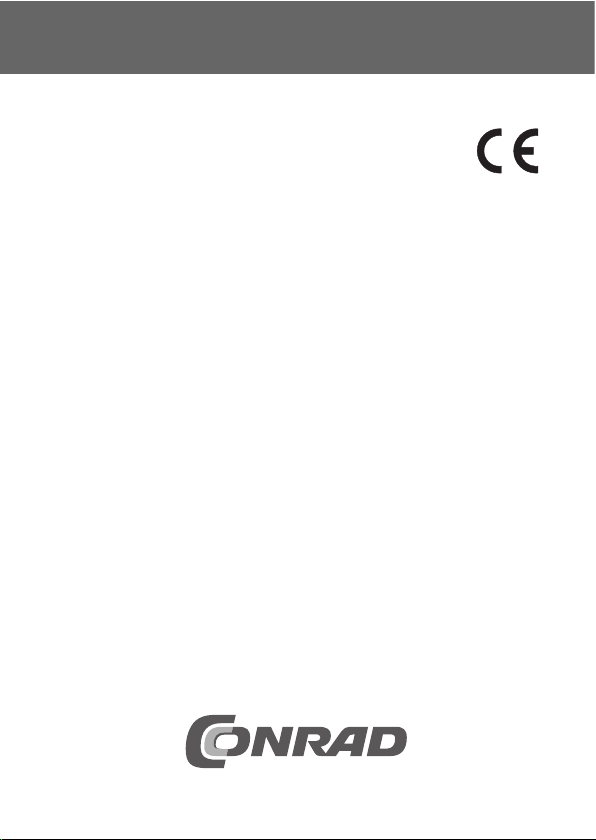
1-Kanal MPEG4
Mini-Digitalrekorder V2 Seite 3 - 29
1-channel MPEG4
mini digital recorder V2 Page 30 - 56
Mini-enregistreur numérique V2
1 canal MPEG4 Page 57 - 83
1-kanaals MPEG4
mini-digitale recorder V2
Pagina 84 - 110
Best.-Nr. / Item-No. / Node commande / Bestnr.:
75 16 91
BEDIENUNGSANLEITUNG
OPERATING INSTRUCTIONS
NOTICE D’EMLPOI
GEBRUIKSAANWIJZING
Version 02/10
Page 2

Diese Bedienungsanleitung gehört zu diesem Produkt. Sie enthält wichtige Hinweise
zur Inbetriebnahme und Handhabung. Achten Sie hierauf, auch wenn Sie dieses
Produkt an Dritte weitergeben.
Heben Sie deshalb diese Bedienungsanleitung zum Nachlesen auf!
Eine Auflistung der Inhalte finden Sie in dem Inhaltsverzeichnis mit Angabe der
entsprechenden Seitenzahlen auf Seite 3.
These Operating Instructions accompany this product. They contain important
information on setting up and using it. You should refer to these instructions, even if
you are buying this product for someone else.
Please retain these Operating Instructions for future use!
A list of the contents can be found in the Table of contents, with the corresponding
page number, on page 30.
Le présent mode d'emploi fait partie intégrante du produit. Il comporte des directives
importantes pour la mise en service et la manipulation de l'appareil. Tenir compte de
ces remarques, même en cas de transfert du produit à un tiers.
Conserver ce mode d'emploi afin de pouvoir le consulter à tout moment.
La table des matières avec indication des pages correspondantes se trouve à la
page 57.
Deze gebruiksaanwijzing hoort bij dit product. Zij bevat belangrijke informatie over
de inbedrijfstelling en het gebruik. Let hierop, ook wanneer u dit product aan derden
overhandigt.
Bewaar daarom deze gebruiksaanwijzing om in voorkomende gevallen te kunnen
raadplegen.
In de inhoudsopgave op pagina 84 vindt u een lijst met inhoudspunten met vermelding
van het bijbehorende.
2
Page 3
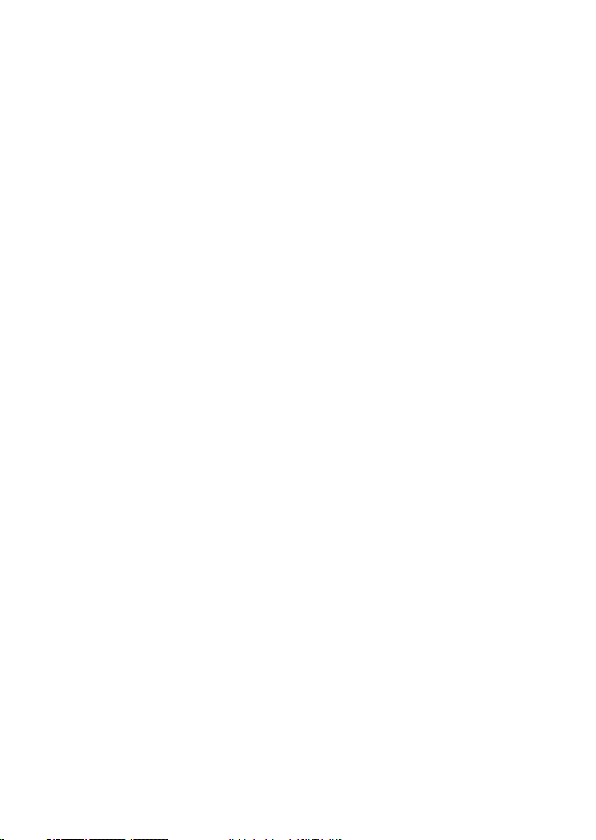
Inhaltsverzeichnis
1. Einführung ......................................................................................................5
2. Bestimmungsgemäße Verwendung................................................................6
3. Zeichenerklärung ............................................................................................7
4. Sicherheitshinweise ........................................................................................7
5. Batteriehinweise..............................................................................................9
6. Produktansicht ..............................................................................................10
7. Anschluss und Inbetriebnahme ....................................................................11
8. Tastensperre ................................................................................................12
9. Live-Modus....................................................................................................13
10. Aufnahme-Modus..........................................................................................14
10.1 Aufnahme starten..........................................................................................14
a) Manuelle Aufnahme ................................................................................14
b) Aufnahme bei Bewegungserkennung ......................................................14
10.2 Aufnahme stoppen........................................................................................14
10.3 Bildschirmsymbole während einer Aufnahme ..............................................15
11 Wiedergabe-Modus ......................................................................................16
11.1 Normale Wiedergabe ....................................................................................16
11.2 Wiedergabe via Suchfunktion (Untermenü: SEARCH AND PLAY) ..............17
11.3 Wiedergabe an einem PC ............................................................................18
12 Hauptmenü....................................................................................................18
12.1 Zeit und Datum einstellen (Untermenü: DATE/TIME) ..................................19
12.2 Einstellung der Bewegungserkennung..........................................................19
a) SET MD AREA ........................................................................................20
b) SET MD SENSITIVITY ............................................................................21
12.3 Einstellungen manuelle Aufnahme (Untermenü: MANUAL RECORD) ........22
12.4 Zeitgesteuerte Aufnahme (Untermenü: SCHEDULE RECORD) ..................23
a) Einstellungen zeitgesteuerte Aufnahme bei Bewegungserkennung
(MOTION RECORD)................................................................................23
b) Einstellungen zeitgesteuerte kontinuierliche Aufnahme
(CONTINUE RECORD)............................................................................24
3
Page 4
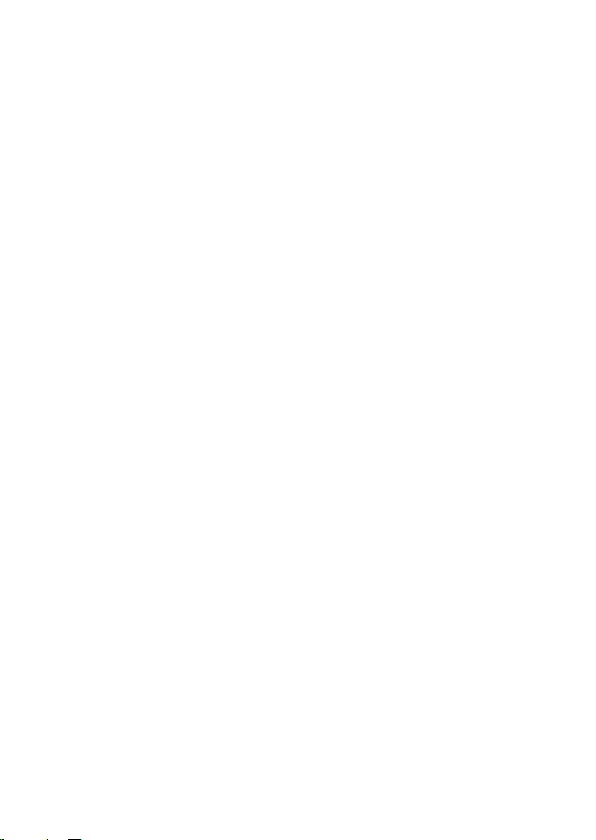
12.5 SD-Speicherkarten Optionen (Untermenü: SD CARD OPTIONS)................24
12.6 System Status ..............................................................................................25
12.7 Werkseinstellungen herstellen (Untermenü: FACTORY DEFAULT) ............26
13. Wartung und Reinigung ................................................................................26
14. Entsorgung....................................................................................................27
a) Allgemein..................................................................................................27
b) Batterien und Akkus ................................................................................27
15 Technische Daten ........................................................................................28
4
Page 5
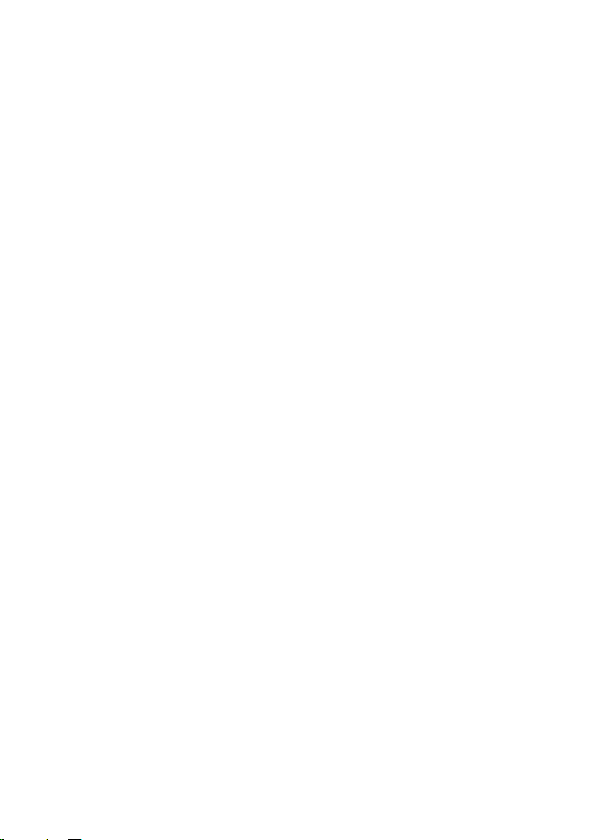
1. Einführung
Sehr geehrte Kundin, sehr geehrter Kunde,
wir bedanken uns für den Kauf dieses Produkts.
Dieses Produkt erfüllt die gesetzlichen, nationalen und europäischen Anforderungen.
Um diesen Zustand zu erhalten und einen gefahrlosen Betrieb sicherzustellen,
müssen Sie als Anwender diese Bedienungsanleitung beachten!
Diese Bedienungsanleitung gehört zu diesem Produkt. Sie enthält wichtige Hinweise
zur Inbetriebnahme und Handhabung. Achten Sie hierauf, auch wenn Sie dieses
Produkt an Dritte weitergeben. Heben Sie deshalb diese Bedienungsanleitung zum
Nachlesen auf!
Alle enthaltenen Firmennamen und Produktbezeichnungen sind Warenzeichen der
jeweiligen Inhaber. Alle Rechte vorbehalten.
Bei technischen Fragen wenden Sie sich bitte an:
Deutschland: Tel. 0180/5 31 21 11,
Fax 0180/5 31 21 10
E-Mail: Bitte verwenden Sie für Ihre Anfrage unser Formular im
Internet. www.conrad.de unter der Rubrik: Kontakt
Mo. - Fr. 8.00 bis 18.00 Uhr
Österreich: www.conrad.at
Schweiz: Tel.-Nr.: 0848/80 12 88
Fax-Nr.: 0848/80 12 89
e-mail: support@conrad.ch
Mo. - Fr. 8.00 bis 12.00 Uhr, 13.00 bis 17.00 Uhr
5
Page 6
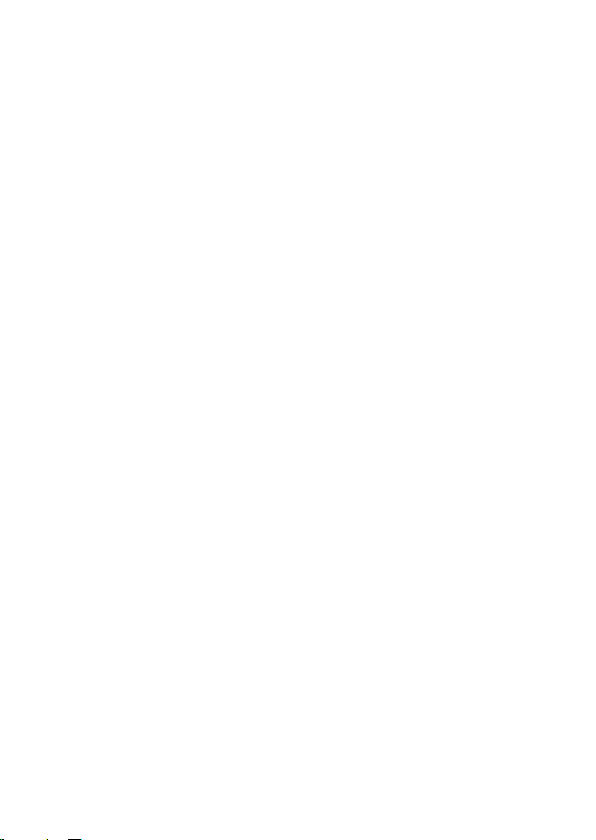
2. Bestimmungsgemäße Verwendung
Dieser Digitalrekorder eignet sich hervorragend für den autarken mobilen Einsatz.
Das Produkt kann entweder via Batterien (2 x 1,5V Mignon-Batterie; TYP: AA)
und/oder Steckernetzgerät (5V/DC; im Lieferumfang enthalten) betrieben werden.
Der Digitalrekorder verfügt über einen SD-Kartenslot. Videoaufnahmen können
somit direkt auf eine inliegende SD-Karte gespeichert werden. Es kann eine SDKarte mit max. 4GB (NON-SDHC) oder max. 32GB (SDHC) Speicherkapazität verwendet werden.
Desweiteren verfügt der Digitalrekorder über eine automatische Bewegungserkennung. Ist diese aktiviert so werden bei Bewegungserkennung Videoaufnahmen
automatisch auf SD-Karte gespeichert.
Der Digitalrekorder und das Steckernetzgerät sind ausschließlich für den Betrieb in
trockenen Innenräumen geeignet.
Die Spannungsversorgung erfolgt via 2 x Mignon-Batterien (Typ: AA) und/oder mittels
dem mitgeliefertem Steckernetzgerät (5V/DC).
Bitte beachten Sie, dass Sie sich strafbar machen, wenn Sie fremde Personen ohne
deren Wissen und Einverständnis mit diesem Digitalrekorder im Zusammenhang
mit einer Überwachungskamera beobachten.
Eine andere Verwendung als die zuvor beschrieben ist verboten und kann das Produkt beschädigen, was mit Risiken wie Kurzschluss, Brand, elektrischer Stromschlag, usw. verbunden ist. Das gesamte Produkt darf nicht verändert oder umgebaut werden. Die Sicherheitshinweise in dieser Bedienungsanleitung sind
unbedingt zu beachten. Bitte lesen Sie die Bedienungsanleitung aufmerksam durch
und bewahren Sie diese für spätere Rückfragen gut auf.
6
Page 7
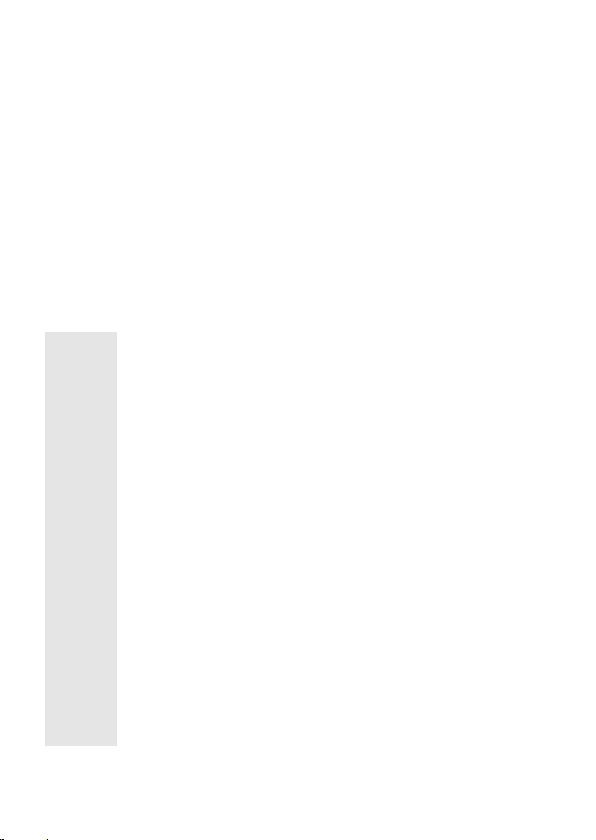
3. Zeichenerklärung
Ꮨ
Das Symbol mit dem Blitz im Dreieck wird verwendet, wenn Gefahr
für Ihre Gesundheit besteht, z.B. durch elektrischen Schlag.
Dieses Symbol mit dem Ausrufezeichen im Dreieck weist Sie auf
besondere Gefahren bei Handhabung, Betrieb oder Bedienung hin.
☞
Das „Hand“-Symbol steht für spezielle Tipps und Bedienhinweise.
4. Sicherheitshinweise
Bei Schäden, die durch Nichtbeachten dieser Bedienungsanleitung verursacht werden, erlischt die Gewährleistung/Garantie!
Für Folgeschäden übernehmen wir keine Haftung!
Ꮨ
Bei Sach- oder Personenschäden, die durch unsachgemäße
Handhabung oder Nichtbeachten der Sicherheitshinweise verursacht werden, übernehmen wir keine Haftung. In solchen Fällen
erlischt die Gewährleistung/Garantie.
• Die Systemkomponenten dürfen nicht verändert oder umgebaut
werden, sonst erlischt nicht nur die Zulassung (CE), sondern auch
die Garantie/Gewährleistung.
• Die Systemkomponenten dürfen nicht extremen Temperaturen,
direktem Sonnenlicht, Feuchtigkeit, intensiver Vibration oder
schwerer mechanischer Beanspruchung ausgesetzt werden.
• Der Betrieb dieses Digitalrekorders im Zusammenhang mit einer
Überwachungskamera ersetzt nicht die persönliche Aufsicht von
Kindern oder Menschen, die besonderer Hilfe bedürfen, sondern
dient lediglich der Unterstützung dieser Aufsicht.
• Nach raschem Temperaturwechsel benötigen die Systemkomponenten erst eine Zeit zur Stabilisierung, um sich an die neue Umgebungstemperatur anzupassen, bevor sie benutzt werden können.
7
Page 8
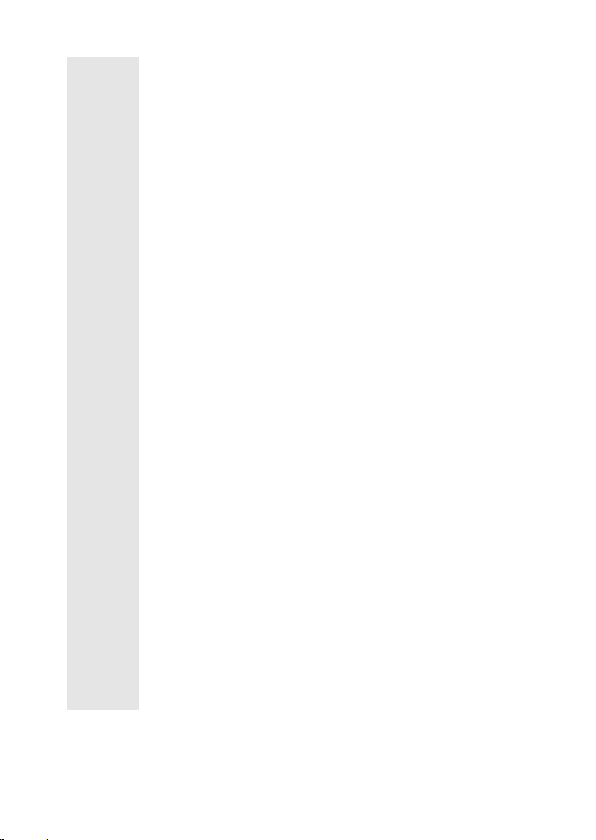
• Elektronische Geräte sind kein Kinderspielzeug und sollten außerhalb der Reichweite von Kindern aufbewahrt werden!
• Sollten Sie Zweifel zum korrekten Gebrauch der Systemkomponenten oder bezüglich der Sicherheit haben, wenden Sie sich bitte
an qualifiziertes Fachpersonal.
• Lassen Sie niemals Verpackungsmaterial unachtsam herumliegen.
Plastikfolien/Taschen usw. können für Kinder zu einem gefährlichen
Spielzeug werden, es besteht Erstickungsgefahr.
• Wenn anzunehmen ist, dass ein gefahrloser Betrieb nicht mehr
möglich ist, so ist das Gerät außer Betrieb zu setzen und gegen
unbeabsichtigten Betrieb zu sichern.
• Es ist anzunehmen, dass ein gefahrloser Betrieb nicht mehr möglich ist, wenn:
- das Gerät sichtbare Beschädigungen aufweist,
- das Gerät nicht mehr arbeitet und
- nach längerer Lagerung unter ungünstigen Verhältnissen oder
- nach schweren Transportbeanspruchungen.
• In gewerblichen Einrichtungen sind die Unfallverhütungsvorschriften des Verbandes der gewerblichen Berufsgenossenschaften für
elektrische Anlagen und Betriebsmittel zu beachten.
• Die Systemkomponenten sind ausschließlich für den Betrieb in trockenen Innenräumen geeignet.
• Der Digitalrekorder und das Steckernetzgerät sind ausschließlich
für den Betrieb in trockenen Innenräumen geeignet.
• Die Spannungsversorgung erfolgt via 2 x Mignon-Batterien (Typ:
AA) und/oder mittels dem mitgeliefertem Steckernetzgerät (5V/DC).
• Trennen Sie vor jeder Reinigung das Steckernetzgerät vom Digitalrekorder.
• Ziehen Sie nicht am Kabel des Steckernetzgerätes. Ziehen Sie es
stets am Steckergehäuse aus der Steckdose heraus.
• Fassen Sie das Steckernetzgerät niemals mit nassen oder feuchten
Händen an. Es besteht die Gefahr eines lebensgefährlichen elektrischen Schlages!
8
Page 9
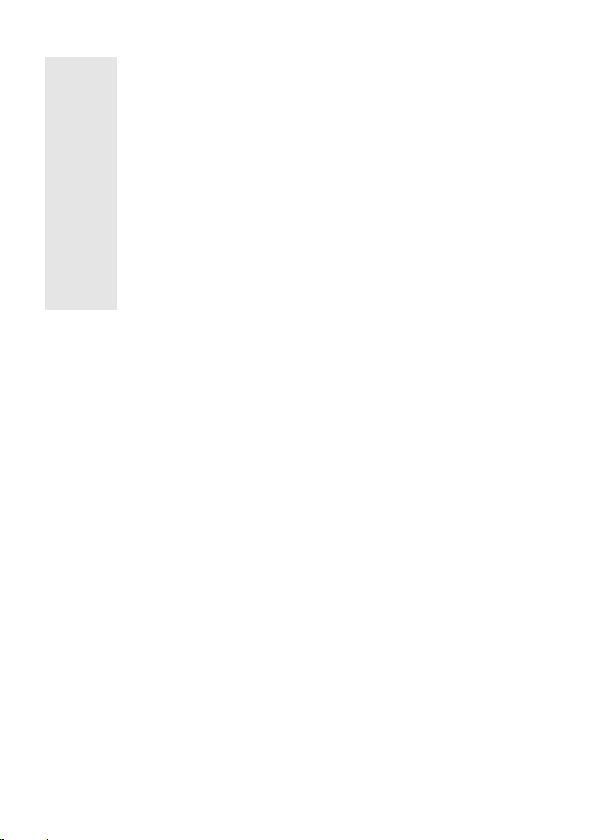
• Ersetzen Sie nie schadhafte Anschlussleitungen selbst. Trennen
Sie das Gerät in einem solchen Fall vom Netz und bringen Sie es
in eine Fachwerkstatt.
• Gießen Sie nie Flüssigkeiten über elektrischen Geräten aus. Es
besteht höchste Gefahr eines Brandes oder lebensgefährlichen
elektrischen Schlags. Sollte es dennoch zu einem solchen Fall
kommen, ziehen Sie sofort das Netzteil aus der Netzsteckdose und
ziehen Sie eine Fachkraft zu Rate.
• Wartung, Anpassungs- und Reparaturarbeiten dürfen nur von einer
qualifizierten Fachkraft bzw. einer Fachwerkstatt durchgeführt werden.
• Sollten Sie noch Fragen haben, die in dieser Bedienungsanleitung
nicht beantwortet werden, so wenden Sie sich bitte an unseren
technischen Kundendienst oder andere Fachleute.
5. Batteriehinweise
• Batterien gehören nicht in Kinderhände.
• Achten Sie beim Einlegen der Batterie auf die richtige Polung (Plus/+ und
Minus/- beachten).
• Lassen Sie die Batterie nicht offen herumliegen, es besteht die Gefahr, dass diese
von Kindern oder Haustieren verschluckt werden. Suchen Sie im Falle eines Verschluckens sofort einen Arzt auf.
• Ausgelaufene oder beschädigte Batterien können bei Berührung mit der Haut
Verätzungen verursachen, benutzen Sie deshalb in diesem Fall geeignete
Schutzhandschuhe.
• Achten Sie darauf, dass die Batterie nicht kurzgeschlossen, zerlegt oder ins Feuer
geworfen wird. Es besteht Explosionsgefahr!
• Herkömmliche Batterien dürfen nicht aufgeladen werden. Es besteht Explosionsgefahr!
• Bei längerem Nichtgebrauch (z.B. bei Lagerung) entnehmen Sie die eingelegte
Batterie. Bei Überalterung besteht andernfalls die Gefahr, dass die Batterie ausläuft, was Schäden am Produkt verursacht, Verlust von Garantie/Gewährleistung!
• Für die umweltgerechte Entsorgung von Batterien und Akkus lesen Sie bitte das
Kapitel "Entsorgung".
9
Page 10
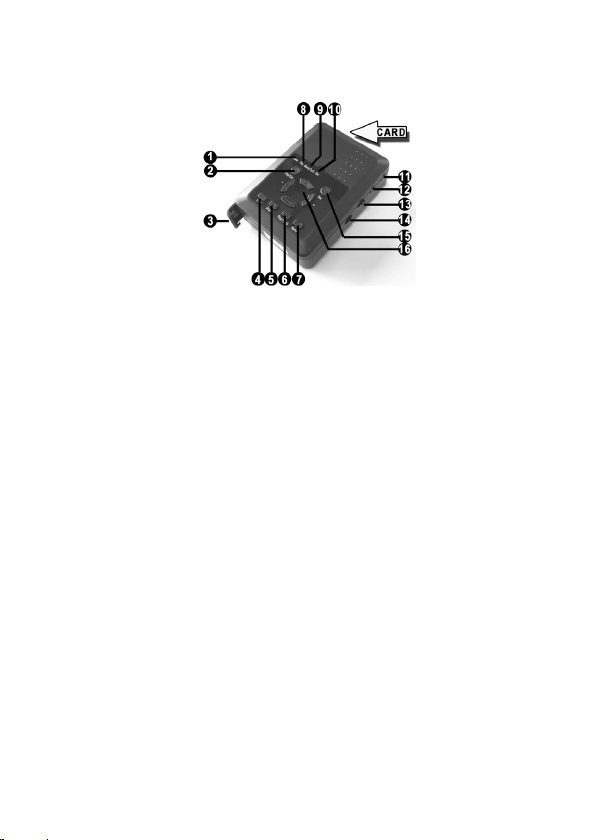
6. Produktansicht
1) Status-LED „POWER“
Betriebsspannungs-Indikator.
Leuchtet grün, wenn die Betriebsspannung ordnungsgemäß anliegt.
2) Taste „STOP/EXIT“
3) Batteriefach
2 x 1,5V Mignon-Batterien (Typ: AA)
4) Taste „Enter“
5) Taste „Display“
6) Taste „Play/Pause“
7) Taste „Menu“
8) Status-LED „Play“
Leuchtet grün während einer
Wiedergabe.
9) Status-LED „Menu/Lock“
Leuchtet, sofern sich das OSDMenü aufgerufen ist.
10) Status-LED „Rec“
Leuchtet rot während einer Aufnahme.
10
11) Anschluss „AV IN“
Audio- und Video-Eingang. Ein
entsprechendes Adapterkabel (3,5
mm Klinkenstecker auf 2xCinch)
liegt dem Lieferumfang bei.
12) Anschluss „AV OUT“
Audio- und Video-Ausgang. Ein
entsprechendes Adapterkabel (3,5
mm Klinkenstecker auf 2xCinch)
liegt dem Lieferumfang bei.
13) Schalter „BATT/DC“
Stellen Sie diesen Schalter in die
Position BATT, sofern der Digitalrekorder ausschließlich mit Batterien betrieben wird. Stellen Sie
diesen Schalter auf die Position
DC, sofern der Digitalrekorder via
Steckernetzgerät betrieben wird.
14) Anschluss „DC 5V IN“
Anschluss für Spannungsversorgung (5V/DC, 1A).
15) Taste „Rec“
16) Navigationstasten
Page 11
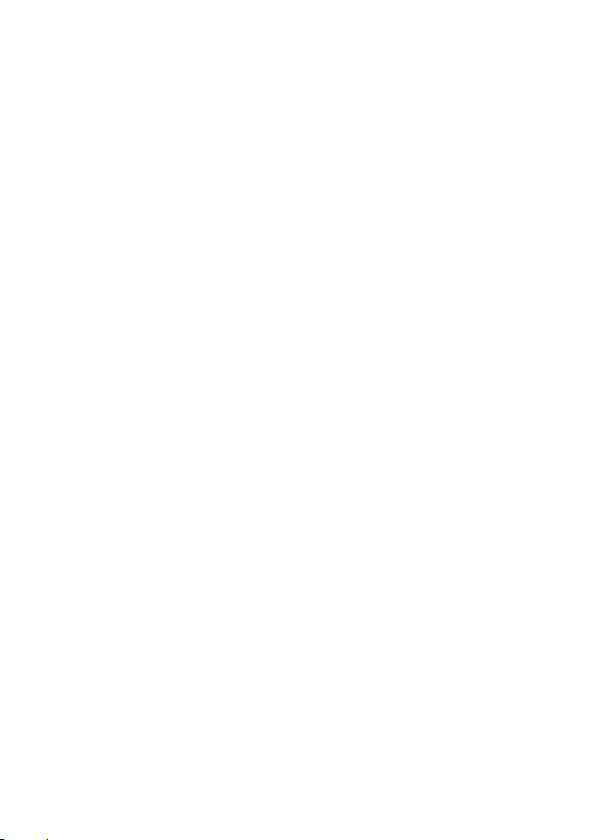
☞
Der im Bild dargestellt Pfeil „CARD“ kennzeichnet den SD-Kartenslot.
Sofern keine SD-Karte eingelegt ist, die SD-Karte defekt ist oder nur
für Daten-Lesen geeignet ist, so blinken die LEDs „Play“ (8),
„Menu/Lock“ (9), „Rec“ (10).
Der Digitalrekorder unterstützt ausschließlich FAT16/32 Dateisysteme.
7. Anschluss und Inbetriebnahme
☞
Beachten Sie in jedem Fall auch die Bedienungsanleitungen der
Geräte, welche mit diesem Produkt verwendet werden (z.B. Überwachungskamera, Monitor etc.).
• Legen Sie polungsrichtig 2 x 1,5V Mignon-Batterien (Typ: AA) in das „Batteriefach“ (3) ein.
• Schließen Sie die mitgelieferten Adapterkabel (3,5 mm Klinkenstecker auf 2 x
Cinch) an die Anschlüsse „AV IN“ (11) und „AV OUT“ (12) an.
• Verbinden Sie den gelben Cinch-Stecker des Adapterkabels, welches mit dem
„AV IN“ (11) verbunden ist, mit dem Video-Ausgang (75 Ohm, 1 Vss) einer Überwachungskamera.
• Verbinden Sie den weißen Cinch-Stecker des Adapterkabels, welches mit dem
„AV IN“ (11) verbunden ist, mit einem Audio-Ausgang (z.B. einer Kamera).
• Verbinden Sie den gelben Cinch-Stecker des Adapterkabels, welches mit dem
„AV OUT“ (12) verbunden ist, mit dem Video-Eingang (75 Ohm, 1 Vss) Ihres
Anzeigegerätes (z.B. Monitor).
• Verbinden Sie den weißen Cinch-Stecker des Adapterkabels, welches mit dem
„AV OUT“ (12) verbunden ist, mit einem Audiio-Eingang (z.B. Audio-Eingang
Ihres Monitors).
• Schieben Sie eine SD-Karte (max. Speicherkapazität siehe „Technische Daten“;
verwenden Sie keine Speicherkarten unter 256 MB) in den „SD-Kartenslot“.
• Stellen Sie den Schalter „BATT/DC“ (13) in die Position BATT, sofern der Digitalrekorder ausschließlich mit Batterien betrieben wird. Stellen Sie diesen Schalter
auf die Position DC, sofern der Digitalrekorder via Steckernetzgerät betrieben
wird.
11
Page 12
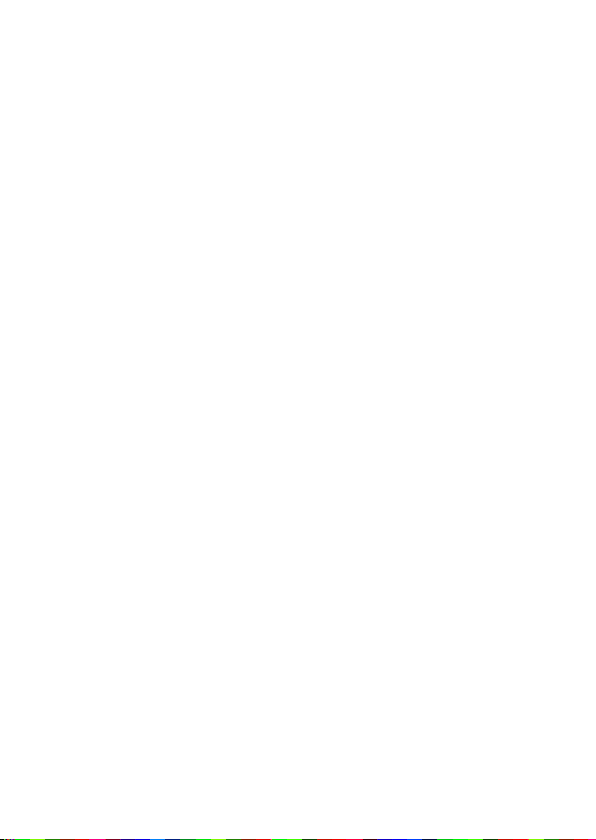
☞
Selbstverständlich ist der Betrieb via Steckernetzgerät auch dann
möglich, wenn gleichzeitig Batterien eingelegt sind. Stellen Sie in
diesem Fall den Schalter „BATT/DC“ (13) auf die Position DC.
• Verbinden Sie, falls benötigt, den Niedervoltstecker des mitgelieferten Steckernetzgerätes mit dem Anschluss „DC 5V IN“ (14) Schließen Sie das Steckernetzgerät an eine ordnungsgemäße Haushaltssteckdose 230V/AC 50 Hz an.
• Der Digitalrekorder wird automatisch aktiviert. Sofern die Betriebsspannung ordnungsgemäß anliegt leuchtet die Status-LED „Power“ (1) grün. Zudem erscheint
auf Ihrem Anzeigerät der Startbildschirm, sofern der entsprechende Kanal an
Ihrem Anzeigerät eingestellt ist. Der Digitalrekorder erkennt automatisch ob Ihr
Anzeigegerät auf PAL oder NTSC basiert.
Entfernen Sie die SD-Speicherkarte niemals aus dem Digitalrekorder, sofern dieser nicht deaktiviert (= spannungsfrei) ist oder
gegenwärtig das OSD-Menü (On Screen Display) aufgerufen ist.
Datenverlust oder Systemabsturz bzw. System-Instabilität können
die Folge sein.
8. Tastensperre
Die Tastensperre kann aktiviert bzw. deaktiviert werden indem die Taste „Enter“ (4)
und die Taste „Menu“ (7) gleichzeitig betätigt werden. Zur optischen Bestätigung,
dass die Tastensperre aktiviert ist, blinkt die LED „Menu/Lock“ (9) rot.
12
Page 13
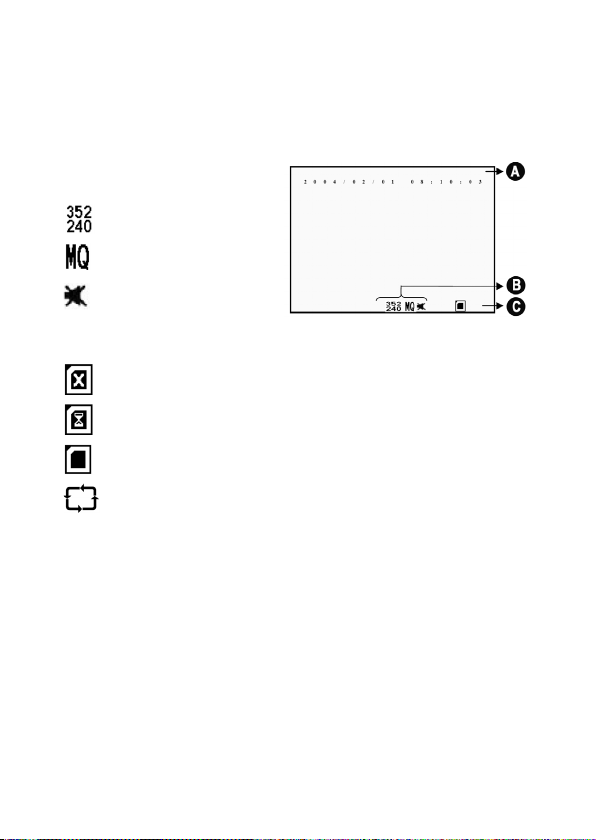
9. Live-Modus
Dies ist der Standard-Modus. Der Live-Modus ist direkt nach der Inbetriebnahme
aktiv. Es erscheint folgender Bildschirmanzeige:
A) Datum- und Uhrzeitanzeige
B) Aufnahme-Status-Informationen
Eingestellte Aufnahme-Auflösung
Eingestellte Aufnahme-Qualität
Audio-OFF (nicht durchgestrichenes Symbol =
Audio-ON)
C) SD-Speicherkarten-Status
SD-Karten nicht eingelegt
oder Fehlfunktion
SD-Karte testet Filed
SD-Karte ordnungsgemäß
eingelegt und erkannt
Speicherplatz voll und Über-
schreibfunktion aktiv
Ergänzung: rechts neben diesem
Symbol wird in % die restlich-verfügbare Speicherkarten-Kapazität dargestellt.
☞
Sofern keine SD-Speicherkarte eingelegt wurde, so ist keine Aufnahme
und Wiedergabe möglich. Die Betrachtung des angeschlossenen Bildsignals ist jedoch möglich (= Live-Viewing).
13
Page 14
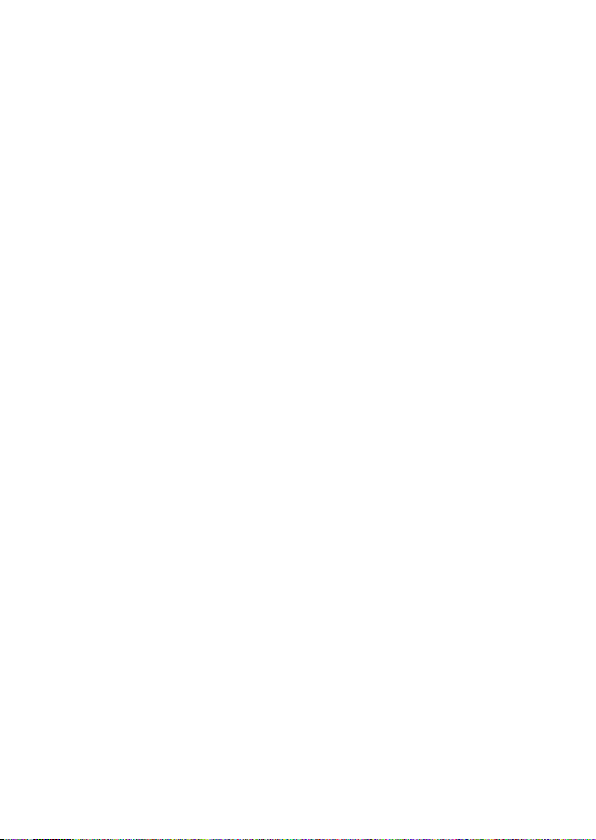
10. Aufnahme-Modus
10.1 Aufnahme starten
Es stehen drei verschiedene Modi zur Verfügung.
a) Manuelle Aufnahme
Eine manuelle Aufnahme ist jederzeit möglich. Drücken Sie, um eine Aufnahme zu
starten, die Taste „Rec“ (10). Mehr Informationen finden Sie im Kapitel „12.3 Einstellungen manuelle Aufnahme (Untermenü: MANUAL RECORD)“.
b) Aufnahme bei Bewegungserkennung
Eine Aufnahme wird gestartet sobald eine Bewegungserkennung stattfindet.
Beachten Sie hierzu auch das Kapitel „12.2 Einstellung der Bewegungserkennung“.
c) Kontinuierliche Aufnahme
Mehr Informationen bezüglich einer dauerhaften/kontinuierlichen Aufnahme finden
Sie im Kapitel „12.4 b) Einstellungen zeitgesteuerte kontinuierliche Aufnahme
(CONTINUE RECORD)“.
10.2 Aufnahme stoppen
Drücken Sie die Taste „Stop/Exit“ (2) um eine manuelle Aufnahme zu stoppen.
Drücken Sie die Taste „Play/Pause“ (4) oder „Menu“ (6) um eine Zeitplan-Aufnahme
(Aufnahme bei Bewegunserkennung oder kontinuierliche Aufnahme) zu stoppen.
14
Page 15
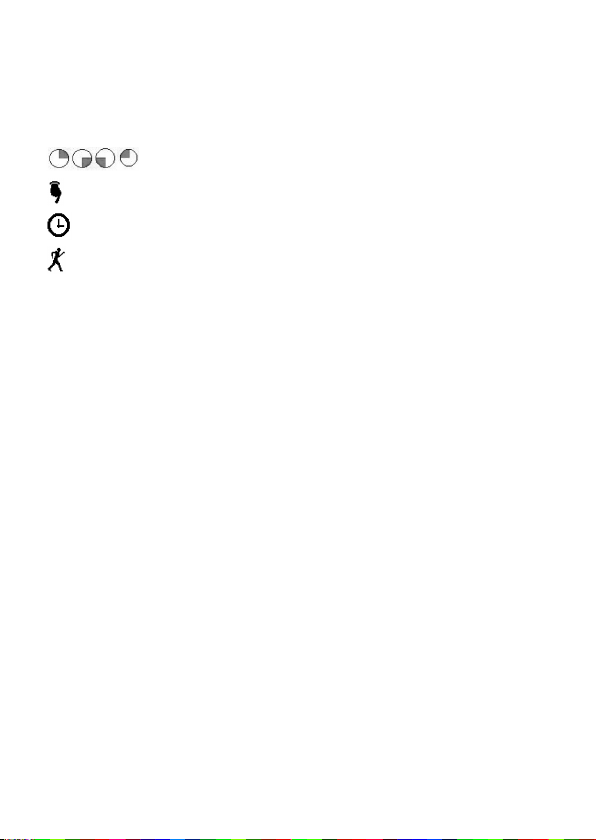
10.3 Bildschirmsymbole während einer Aufnahme
Während einer Aufnahme werden folgende Bildschirmsymbole dargestellt:
Symbol Anmerkung
Eine Aufnahme findet momentan statt
Manuelle Aufnahme
Zeitgesteuerte-Aufnahme
Aufnahme bei Bewegungserkennung
• Der Ereignis-Status ist abhängig von der System-Aufnahme gemäß der Prioritätenanordnung.
• Die Prioritätenanordnung: Manuelle Aufnahme, Aufnahme bei Bewegungserkennung, Zeitplan-Aufnahme.
• Unterschiedliche Aufnahme-Modi benötigen unterschiedliche Einstellungen.
Basis-Einstellungen: Video-Auflösung, Aufnahme-Frames, Video-Qualität und
Audio-Aufnahme. Wenn unterschiedliche Aufnahme-Modi ausgelöst werden, so
startet das System die Aufnahme gemäß der getätigten Einstellung.
• Beispiel: Arbeitszeit 8:00 Uhr morgen bis 18 Uhr Nachmittags. Stellen Sie eine
Zeitplan-Aufnahme in niedriger Aufnahme-Qualität ein um eine möglichst lange
Aufnahmedauer zu ermöglichen (geringe Aufnahme-Qualität = geringer Speicherbedarf = länger mögliche Aufnahmedauer). In der Zeit von 18:00 Uhr bis
8:00 Uhr ist es sinnvoll eine Aufnahme bei Bewegungserkennung in hoher Qualität mit hoher Framerate einzustellen.
• Video und Audio werden auf SD-Karte gespeichert (optional erhältlich). Wenn
die Aufnahme gespeichert wird, so blinkt die Status-LED „Rec“ (10) um zu signalisieren, dass momentan die Datei auf SD-Karte gespeichert wird.
☞
Ein Verlust der Betriebsspannung während einer Aufnahme führt
zum Dateiverlust der gegenwärtigen Aufnahme.
Sofern ein Video-Signalverlust während einer Aufnahme zustande
kommt, so wird die gegenwärtige Aufnahme gestoppt. In diesem Fall
wird ein Backup-File erstellt. Sobald das Video-Signal wieder zur
Verfügung steht wird die Aufnahme fortgesetzt.
15
Page 16
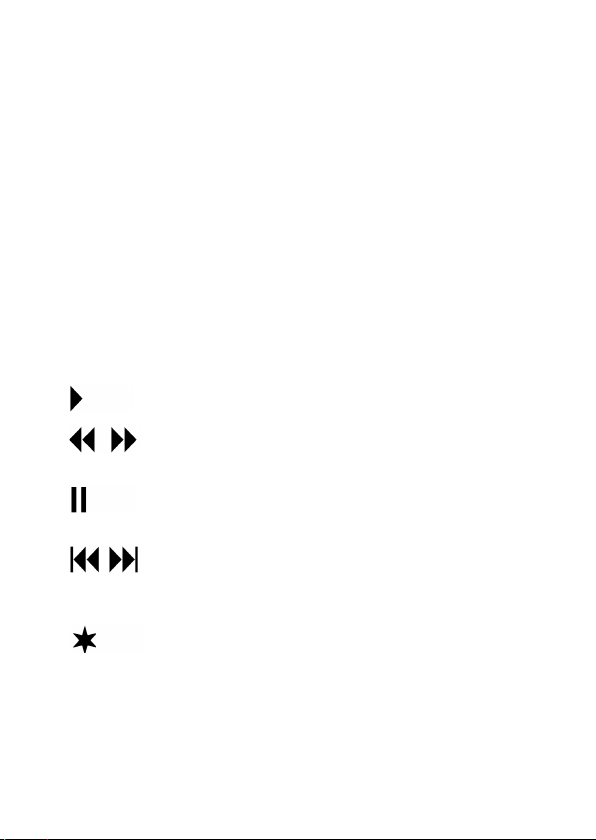
Entfernen Sie die SD-Speicherkarte niemals aus dem Digitalrekorder, sofern dieser nicht deaktiviert (= spannungsfrei) ist oder
gegenwärtig das OSD-Menü (On Screen Display) aufgerufen ist.
Datenverlust oder Systemabsturz bzw. System-Instabilität können die Folge sein.
11. Wiedergabe-Modus
11.1 Normale Wiedergabe
Drücken Sie die Taste „Play/Pause“ (6) um eine Wiedergabe der geordneten Aufnahmen von SD-Karte zu speichern.
Bildschirm-Symbole:
Symbol Anmerkung
Normale Wiedergabe-Geschwindigkeit
Wiedergabe schnell zurück, schnell vor (Geschwindigkeit
(x2/x4/x8/x16/x32). Einstellbar via „Navigationstasten“ (16)
+ und -.
Drücken Sie während der Wiedergabe die Taste „Play/Pause“
(6) um die Wiedergabe zu pausieren. Drücken Sie die Taste
erneut um die Wiedergabe fortzusetzen.
Bild zurück bzw. Bild vor. Während der Pausierung der
Wiedergabe via „Navigationstasten“ (16) + und – wählbar.
Drücken Sie die Taste „Play/Pause“ (6) um die normale
Wiedergabe fortzusetzen.
Hierbei handelt es sich nicht um ein Display-Symbol.
Drücken Sie die Taste „Display“ (5) um die Display-Informationen ein- bzw. auszublenden.
Drücken Sie während der Wiedergabe die Taste „Stop/Exit“ (2) um die Wiedergabe
zu stoppen und in den Live-Modus zurückzukehren.
16
Page 17
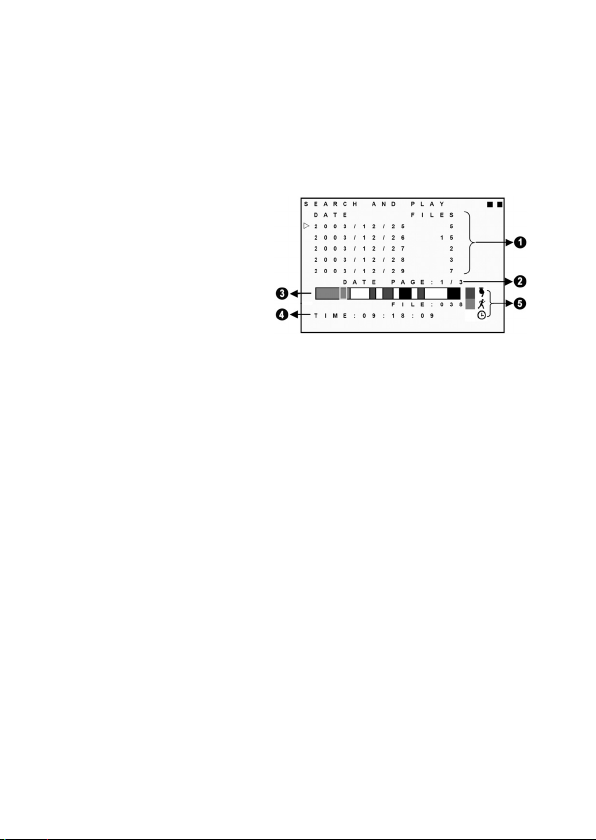
11.2 Wiedergabe via Suchfunktion
(Untermenü: SEARCH AND PLAY)
Um eine Wiedergabe via Suchfunktion zu starten muss der Bildschirm „Search and
Play“ aufgerufen werden. Rufen Sie dazu das Menü auf (Taste „Menu“ (7) drücken)
und wählen Sie via der Taste „Enter“ (4) die Menü-Option „Search and Play“.
1) Das Datei-Verzeichnis stellt die
aufgezeichneten Dateien nach
Datum geordnet an. Wählen Sie
anhand der „Navigationstasten“
(16) auf und ab die gewünschte
Datei.
2) Gegenwärtig gewählte Anzeige-
seite.
3) Jede Farbe kennzeichnet ein unterschiedliches Aufnahme-Ereignis. Anhand der
„Navigationstasten“ (16) + bzw. – kann der Cursor an die gewünschte Stelle
bewegt werden.
4) Aufnahme-Zeit der angewählten Datei.
5) Symbole für Aufnahme-Ereignis (siehe auch Kapitel „Bildschirmsymbole wäh-
rend einer Aufnahme“)
Drücken Sie die Taste „Play/Pause“ (6) um die gewählte Datei wiederzugeben.
Betätigen Sie die Taste „Stop/Exit“ (2) um die Aufnahme zu stoppen und zur Bildschirmanzeige „Search and Play“ (wie oben gezeigt) zurückzukehren).
☞
Der Digitalrekorder gibt nur die via dem Digitalrekorder selbst aufgezeichneten Dateien wieder. Eine Wiedergabe anderer Video-Dateien
wird nicht gewährleistet.
17
Page 18
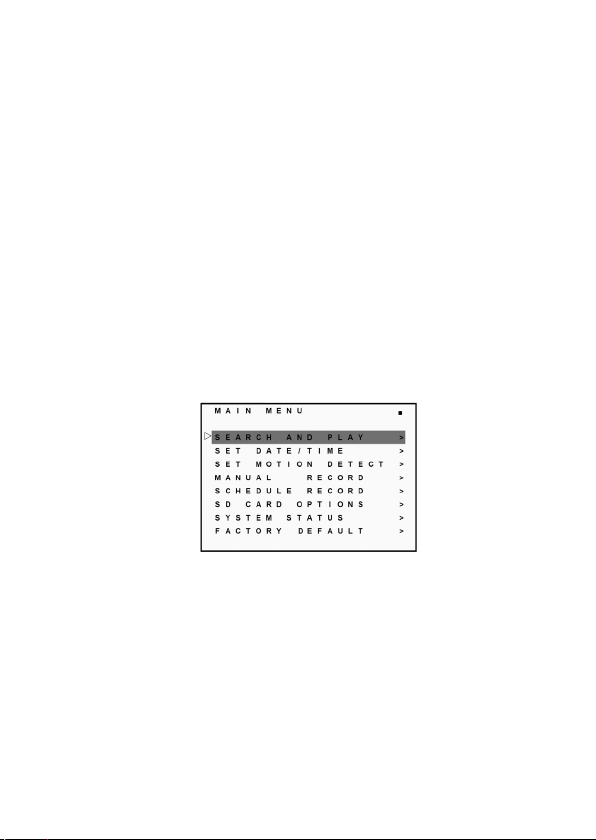
11.3 Wiedergabe an einem PC
Der Digitalrekorder speichert die Aufnahmen auf die eingelegte SD-Speicherkarte.
Möchte der Benutzer die gespeicherten Aufnahmen auf einen PC oder Laptop übertragen, so wird dafür ein entsprechender SD-Kartenleser benötigt. Beachten Sie
hierzu auch die Bedienungsanleitung des SD-Kartenlesers.
Alle aufgezeichnete Dateien haben eine Dateigröße von ca. 1MB. Die Dateien, werden
nach Datum geordnet.
Zum abspielen der aufgezeichneten Aufnahmen wird der Windows Media Player
oder ein DivX-Player (www.divx.com) benötigt.
12. Hauptmenü
Durch drücken der Taste „Menu“ (7) im Live-Modus wird das Hauptmenü aufgerufen.
Folgende Menüs werden Ihnen aufgelistet:
Im Hauptmenü wird in der rechten oberen Bildschirmecke ein Quadratsymbol dargestellt. Je nachdem auf welcher Menüebene Sie sich befinden werden 1, 2 oder 3
Quadrate angezeigt.
Mit Hilfe der „Navigationstasten“ (16) auf bzw. ab kann der gewünschte Menüpunkt
angewählt werden. Untermenüs können via der Taste „Enter“ (4) aufgerufen
werden (die Taste „Enter“ (4) die als Bestätigungstaste). Werte können mit Hilf der
„Navigationstasten“ (16) + bzw. – geändert werden.
Das Hauptmenü sowie die Untermenüs können durch drücken der Taste „Stop/Exit“
(2) verlassen werden.
18
Page 19
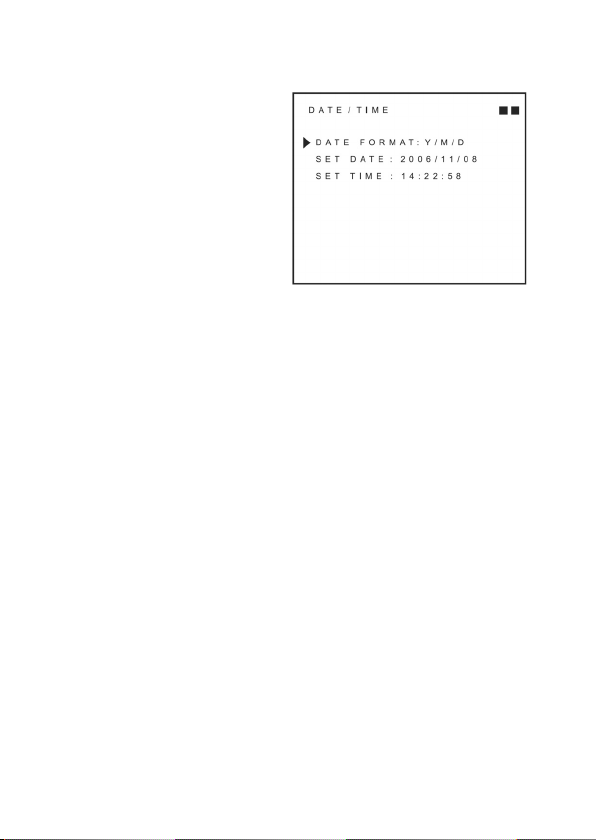
12.1 Zeit und Datum einstellen (Untermenü: DATE/TIME)
Der Menüpunkt „SET DATE/TIME“
ermöglicht die Zeit- und Datumseinstellung. Dies ist für spätere Bild-Auswertungen und für den zeitgesteuerten Aufnahmemodus notwendig.
Wählen Sie den Menüpunkt aus und
drücken die Taste „Enter“ (4). Das
Untermenü „DATE/TIME“ öffnet sich.
Wählen Sie mit den „Navigationstasten“
(16) auf bzw. ab die gewünschte Option
bzw. Wert an.
Die „Navigationstasten“ (16) + bzw. – ändern den Wert
DATE FORMAT = Datumsformat einstellen: Jahr/Monat/Tag (Y/M/D)
Monat/Tag/Jahr (M/D/Y)
Tag/Monat/Jahr (D/M/Y)
SET DATE = Datum einstellen und
SET TIME = Uhrzeit einstellen
Drücken Sie die Taste „Stop/Exit“ (2), um das aktuelle Einstellmenü zu schließen.
12.2 Einstellung der Bewegungserkennung
Der Menüpunkt „SET MOTION DETECT“ ermöglicht zum einen die Empfindlichkeitseinstellung der Bewegungserkennung (SET MD SENSITIVITY) festgelegt werden.
Hier kann die Erkennungssensitivität der Bewegungserkennung eingestellt werden,
bei dem eine Aufzeichnung erfolgen soll. Dies ist sinnvoll um eine versehentliche Aufnahme durch wackelnde Blätter etc. zu vermeiden. Zum anderen kann der Bereich
eingestellt werden in welchem eine Bewegungs-Überwachung stattfinden soll (SET
MD AREA).
19
Page 20
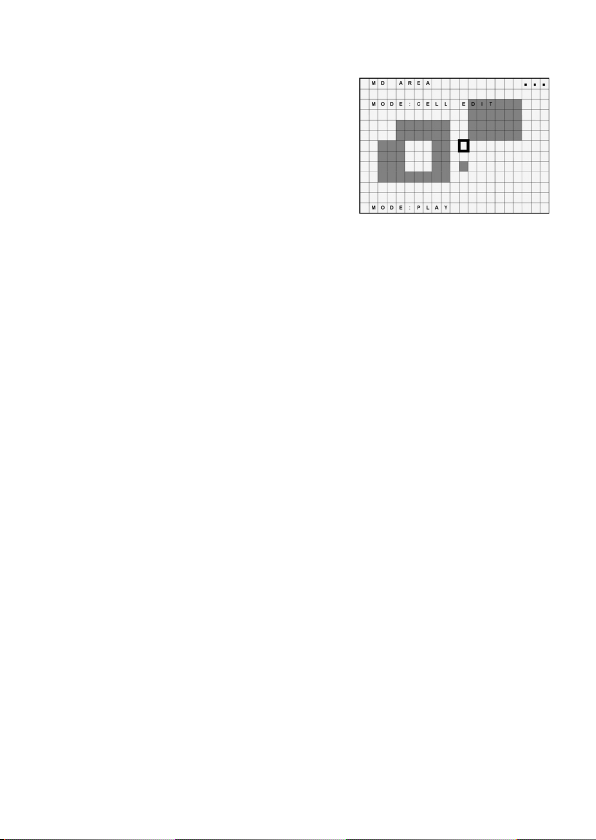
a) SET MD AREA
Wählen Sie den Menüpunkt aus und drücken
die Taste „Enter“ (4). Das Untermenü „MD
AREA“ öffnet sich.
Der Bildschirm ist in 22x15 Felder unterteilt Mit Hilfe der „Navigationstasten“ (16)
kann die Position des Cursors verändert werden. Sie können einzelne Felder (Taste
„Enter“ (4) drücken) oder ganze Bereiche (Taste „Play/Pause“ (6)) aktivieren bzw.
deaktivieren. Aktivierte Bereiche erscheinen rot und deaktivierte Bereiche erscheinen blau. Wird eine Bewegung detektiert, wechselt der überwachte Bereich von rot
zu farblos.
Mode Einstellungen (kann via der Taste „Play/Pause“ (4) ausgewählt werden):
BLOCK EDIT: Einzelne Felder einfügen
DEL BLOCK: Block deaktivieren
DEL ALL: Alle Felder deaktivieren
ADD BLOCK: Block aktivieren
ADD ALL: Alle Felder aktivieren
Drücken Sie die Taste „Stop/Exit“ (2), um das aktuelle Einstellmenü zu schließen
und die Einstellungen zu speichern.
20
Page 21
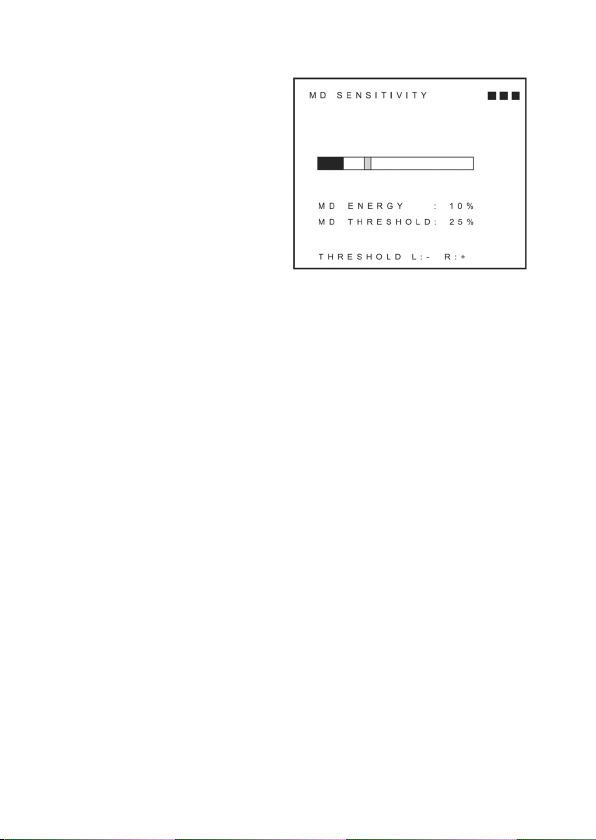
b) SET MD SENSITIVITY
Wählen Sie den Menüpunkt aus und
drücken die Taste „Enter“ (4). Das Untermenü „MD SENSITIVITY“ öffnet sich.
Signal-Kontrollbalken
Der Anzeigen-/Einstellbereich reicht
von 0% (Empfindlich) bis 100%
(Unempfindlich).
Der schwarze Balken signalisiert die
Bildänderungen (kein Ausschlag = keine
Bildänderung, großer Ausschlag = viele
Bildänderungen). Der aktuelle Signalpegel wird in der Zeile „MD ENERGY“ in %
angezeigt.
Sie können die Bildänderungen einfach durch Bewegungen im Bild (z.B. mit der
Hand) kontrollieren.
Der rote Balken signalisiert die Schwelle der Aufnahmesteuerung. Der Balken kann
mit den „Navigationstasten“ (16) + bzw. – bewegt werden. Der aktuelle Schwellenwert wird in der Zeile „MD THRESHOLD“ in % angezeigt.
Erreicht der schwarze Kontrollbalken den roten Balken, so wird ein Bild aufgezeichnet.
Drücken Sie die Taste „Stop/Exit“ (2), um das aktuelle Einstellmenü zu schließen
und die Einstellungen zu speichern.
21
Page 22
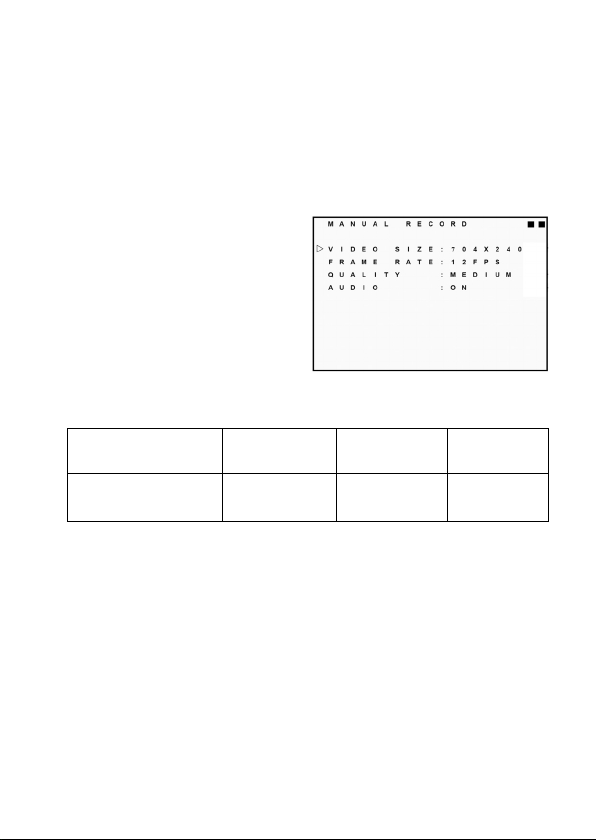
12.3 Einstellungen manuelle Aufnahme
(Untermenü: MANUAL RECORD)
Der Menüpunkt „MANUAL RECORD“ ermöglicht die Voreinstellung der Bildparameter wie Auflösung, Geschwindigkeit und Qualität der manuellen Aufnahme.
Je höher die Auflösung und die Qualität gewählt wird, umso mehr Speicherplatz
wird für jede Aufnahme benötigt.
Wählen Sie den Menüpunkt aus und
drücken die Taste „Enter“ (4). Das
Untermenü „MANUAL RECORD“ öffnet
sich.
Wählen Sie via den „Navigationstasten“
(16) auf bzw. ab die gewünschte Menüoption. Editieren Sie die Menüoption mit
den „Navigationstasten“ (16) + bzw. -.
VIDEO SIZE: 704 x 560 704 x 280 352 x 280
(Bildauflösung) Bildpunkte Bildpunkte Bildpunkte
FRAME RATE: 1 – 10 FPS 1 - 20 FPS 1 – 25 FPS
(Bilder pro Sekunde)
QUALITY: LOW niedrige Aufnahmequalität; benötigt wenig Speicher
MEDIUM normale Aufnahmequalität
HIGH hohe Aufnahmequalität; benötigt viel Speicher
AUDIO: Tonaufzeichnung aktivieren bzw. deaktivieren (bei Deaktivierung
wird Speicherplatz gespart)
Drücken Sie die Taste „Stop/Exit“ (2), um das aktuelle Einstellmenü zu schließen
und die Einstellungen zu speichern.
22
Page 23
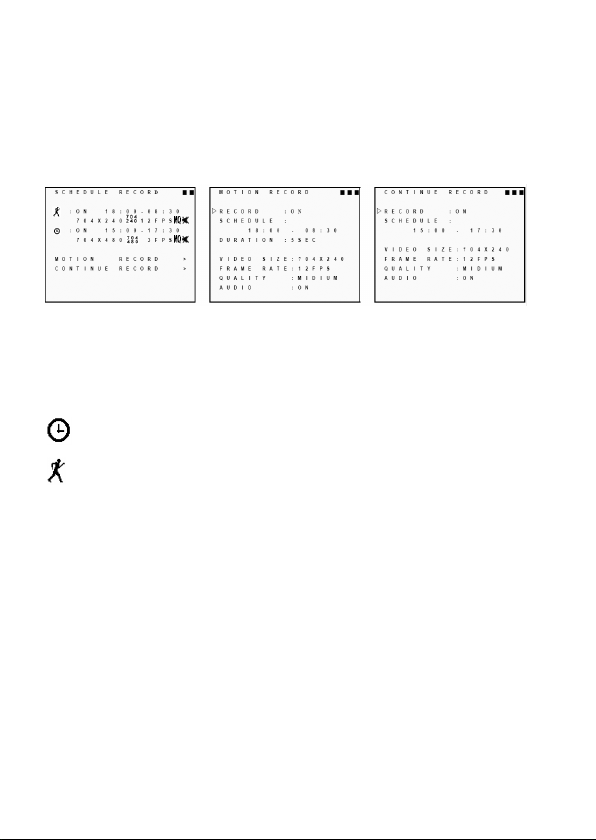
12.4 Zeitgesteuerte Aufnahme
(Untermenü: SCHEDULE RECORD)
Dieses Untermenü ermöglicht die Zeiteinstellungen für die zeitgesteuerte Aufnahme
bei Bewegungserkennung (MOTION RECORD) und für die zeitgesteuerte kontinuierliche Aufnahme (CONTINUE RECORD).
Auf dem Übersichtsbildschirm SCHEDULE RECORD finden Sie Informationen über
die gegenwärtigen Einstellungen. Am unteren Bildschirmrand können die beiden
Untermenüs MOTION RECORD sowie CONTINUE RECORD ausgewählt werden.
Darin können weitere Einstellungen getätigt werden.
Zeitplan-Aufnahme
Aufnahme bei Bewegungserkennung
a) Einstellungen zeitgesteuerte Aufnahme bei Bewegungserkennung
(MOTION RECORD)
OFF: Aktivieren (ON) bzw. deaktivieren Sie die zeitgesteuerte Auf-
nahme bei Bewegungserkennung.
SCHEDULE: Stellen Sie ein in welchem Zeitraum die Funktion der zeitge-
steuerten Aufnahme bei Bewegungserkennung aktiv sein soll.
DURATION: Dauer einer Aufnahme bei Bewegungserkennung (5, 10, 15, 20,
30 Sekunden)
VIDEO SIZE: Auflösung in Pixel
FRAME RATE: Bilder pro Sekunde
QUALITY: Aufnahme-Qualität
AUDIO: Audio-Aufnahmen aktivieren (ON) bzw. deaktivieren (OFF)
23
Page 24
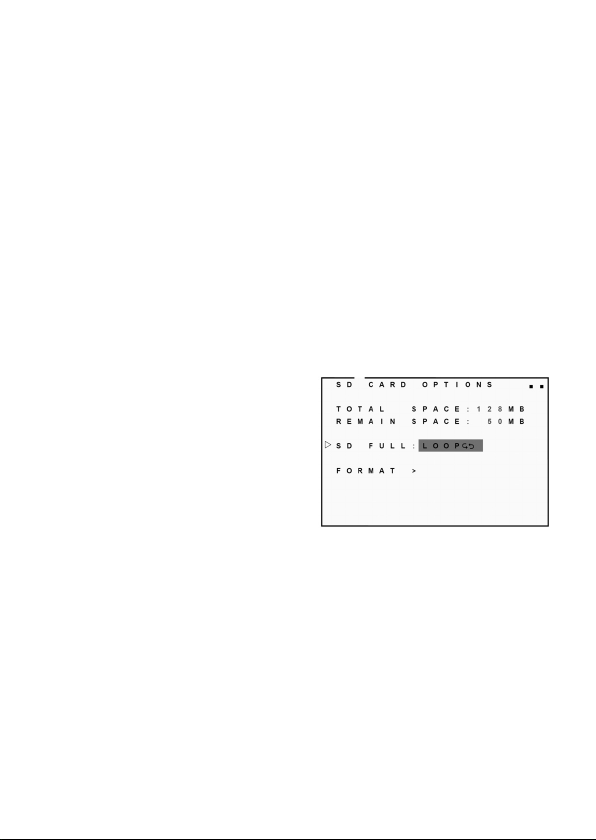
b) Einstellungen zeitgesteuerte kontinuierliche Aufnahme
(CONTINUE RECORD)
OFF: Aktivieren (ON) bzw. deaktivieren Sie die zeitgesteuerte konti-
nuierliche Aufnahme.
SCHEDULE: Stellen Sie ein in welchem Zeitraum die Funktion der zeitge-
steuerten kontinuierlichen Aufnahme aktiv sein soll.
DURATION: Dauer einer kontinuierlichen (5, 10, 15, 20, 30 Sekunden)
VIDEO SIZE: Auflösung in Pixel
FRAME RATE: Bilder pro Sekunde
QUALITY: Aufnahme-Qualität
AUDIO: Audio-Aufnahmen aktivieren (ON) bzw. deaktivieren (OFF)
12.5 SD-Speicherkarten Optionen
(Untermenü: SD CARD OPTIONS)
Wählen Sie den Menüpunkt aus und
drücken die Taste „Enter“ (4). Das
Untermenü „SD CARD OPTIONS“ öffnet sich.
Wählen Sie via den „Navigationstasten“
(16) auf bzw. ab die gewünschte Menüoption. Editieren Sie die Menüoption
mit den „Navigationstasten“ (16) + bzw. -.
TOTAL: Gesamte Speicherplatz
REMAIN: Verfügbarer Speicherplatz
SD FULL: LOOP Bei erreichen der vollen SD-Speicherkarten-Kapazität
werden die anfänglich aufgezeichneten Daten überschrieben.
STOP Bei erreichen der vollen SD-Speicherkarten-Kapazität
werden keine weiteren Aufnahmen getätigt. Bisherig
getätigte Aufnahmen werden beibehalten.
24
Page 25
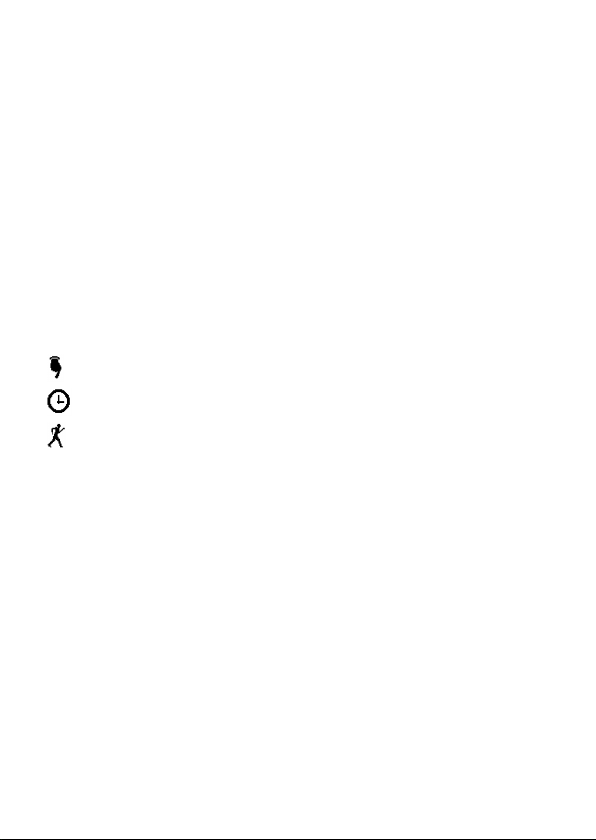
FORMAT: Drücken Sie die Taste „Enter“ (4) um das Menü aufzurufen. Hier
kann nun die SD-Speicherkarte formatiert werden (sämtliche
bisherig getätigten Aufnahmen werden gelöscht). Drücken Sie
die Taste „Stop/Exit“ (2) für NEIN (Formatierung nicht durchführen; Abbruch) oder die Taste „Stop/Exit“ (2)“ für JA (Formatierung durchführen).
Die Option „UPGRADE BOOTLOADER“ dient Servicezwecken.
12.6 System Status
SYSTEM VER: Firmware Version
SD FULL: Aktuelle Einstellung bei voller SD-Speicherkapazität
Anzeige der manuellen Aufnahme
Anzeige der zeitgesteuerten kontinuierlichen Aufnahme
Anzeige der bewegungsgesteuerten Aufnahme
Um die Anzeige zu verlassen, drücken Sie eine beliebige Taste.
25
Page 26
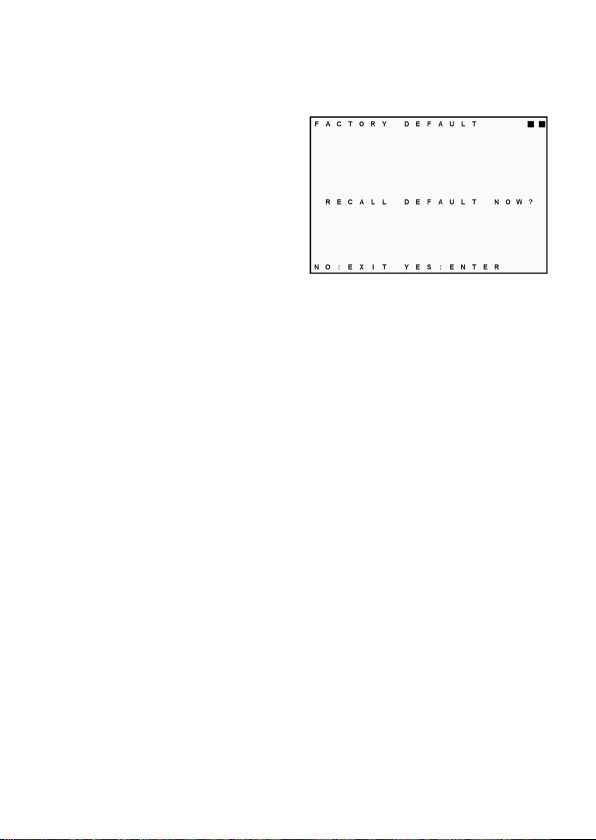
12.7 Werkseinstellungen herstellen
(Untermenü: FACTORY DEFAULT)
Wählen Sie den Menüpunkt aus und
drücken die Taste „Enter“ (4). Das
Untermenü „FACTORY DEFAULT“ öffnet sich.
Drücken Sie die Taste „Stop/Exit“ (2),
wenn Sie die Werkseinstellungen
NICHT herstellen wollen.
Drücken Sie die Taste „Enter“ (4) um
einen RESET durchzuführen und somit
die Werkseinstellungen herzustellen.
☞
Bei einem Werksreset werden sämtliche bisherig getätigte Einstellungen auf die Werkseinstellungen zurückgesetzt.
13. Wartung und Reinigung
Bis auf den beschriebenen Batteriewechsel befinden sich keine zu wartenden Teile
in diesem Produkt.
Verwenden Sie zur Reinigung des Gehäuses ein sauberes, fusselfreies, trockenes
Tuch. Verwenden Sie keine scheuernden oder chemischen Mittel oder Reiniger, die
Lösungsmittel enthalten.
26
Page 27
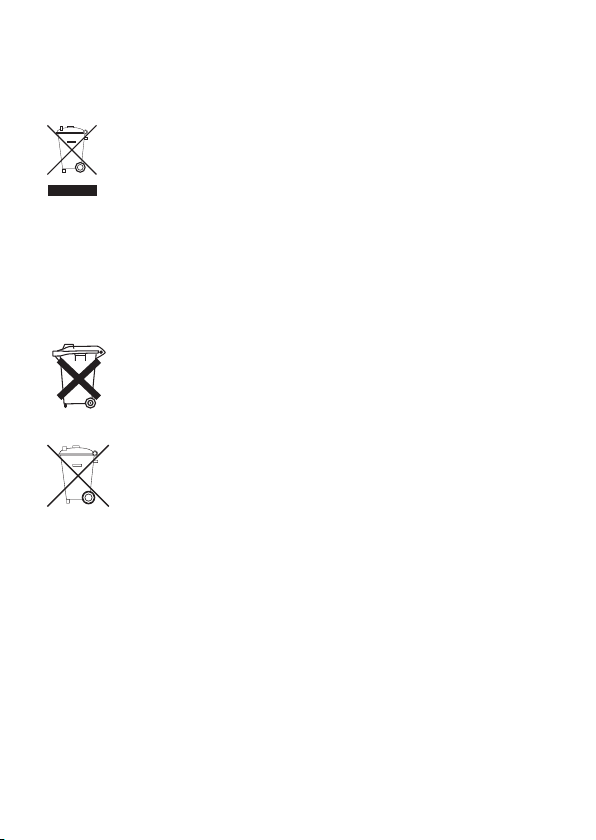
14. Entsorgung
a) Allgemein
Entsorgen Sie das Produkt am Ende seiner Lebensdauer gemäß
den geltenden gesetzlichen Bestimmungen.
b) Batterien und Akkus
Als Endverbraucher sind Sie gesetzlich (Batterieverordnung) zur Rückgabe aller
gebrauchten Batterien und Akkus verpflichtet; eine Entsorgung über den Haus-
müll ist untersagt.
Schadstoffhaltige Batterien, Akkus sind mit nebenstehenden Symbolen gekennzeichnet, die auf das Verbot der Entsorgung über den
Hausmüll hinweisen. Die Bezeichnungen für das ausschlaggebende
Schwermetall sind Cd = Cadmium, Hg = Quecksilber, Pb = Blei.
Verbrauchte Batterien, Akkus sowie Knopfzellen können Sie unentgeltlich bei den Sammelstellen Ihrer Gemeinde, unseren Filialen
oder überall dort abgeben, wo Batterien/Akkus/Knopfzellen verkauft
werden!
Sie erfüllen damit die gesetzlichen Verpflichtungen und leisten Ihren Beitrag zum
Umweltschutz!
27
Page 28
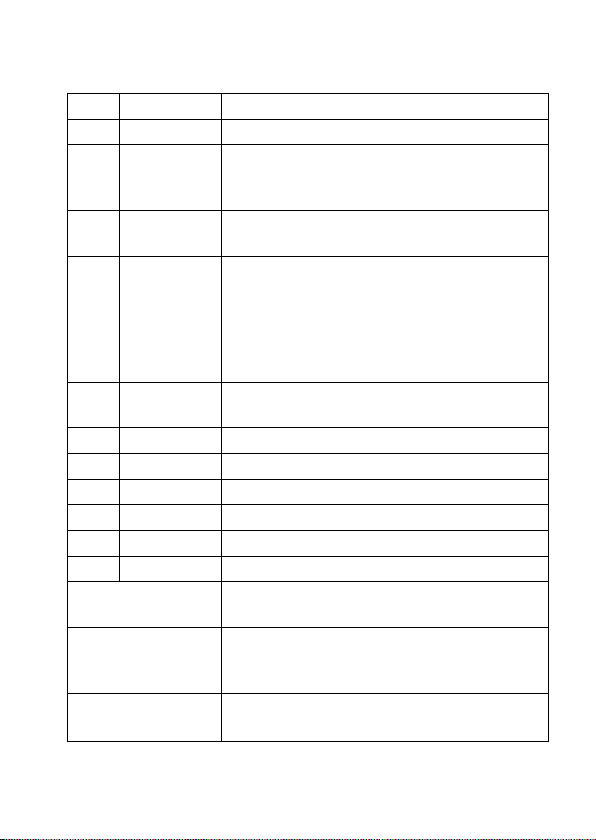
15. Technische Daten
Video System NTSC/PAL Video System und Videoausfall Erkennung
Kompression MPEG4-SP ASF
Bildfrequenz 1,2,3,4,5.... (die Bildrate ist einstellbar)
(Bilder pro Maximum: PAL: 25 fps@352x280 / 20 fps@704x280 /
Sekunde) 10 fps@704x560 (alle Angaben in Pixel)
Aufzeichnungs- Niedrig (Low), Mittel (Medium), Hoch (High)
qualität
Aufzeichnungs- Bildfrequenz: 25fps@352x280 Pixel
dauer (1Gbyte
SD Card) Qualität:
Niedrig = 480 Minuten
Mittel = 320 Minuten
Hoch = 160 Minuten
Aufzeichnungs- Aufzeichnung in ASF Format
format
Eingang 1 Video Eingang
Ausgang 1 Video Ausgang
Audio Eingang 1 Audio Eingang
Ausgang 1 Audio Ausgang
Sampling Rate 44,1 KHz
Codec G.T26/32 kESs
Speichermedium SD-Speicherkarte (FAT16/32) max. 4GB (NON-SDHC)
oder max. 32GB (SDHC) Speicherkapazität
Aufzeichnungsmode Manuelle Aufnahme, zeitgesteuerte Aufnahme bei
Bewegungserkennung und zeitgesteuerte kontinuierliche
Aufnahme.
Spannungsversorgung: 5V/DC (Steckernetzteil 5V/DC 1A im Lieferumfang
enthalten)
28
Page 29
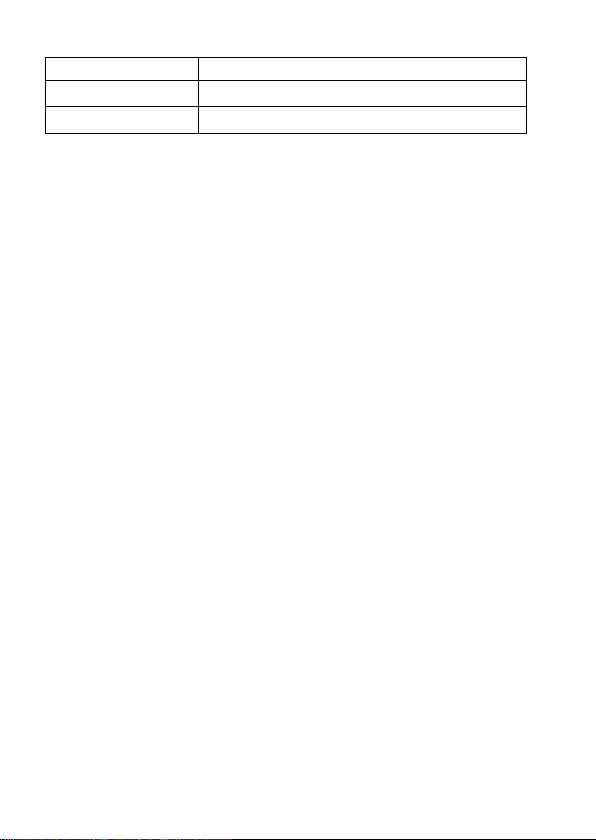
Gewicht: Ca. 85 Gramm ohne Batterien
Abmessungen: Ca. 90 x 67 x 29 mm
Arbeitstemperaturbereich: +5°C bis +40°C
29
Page 30
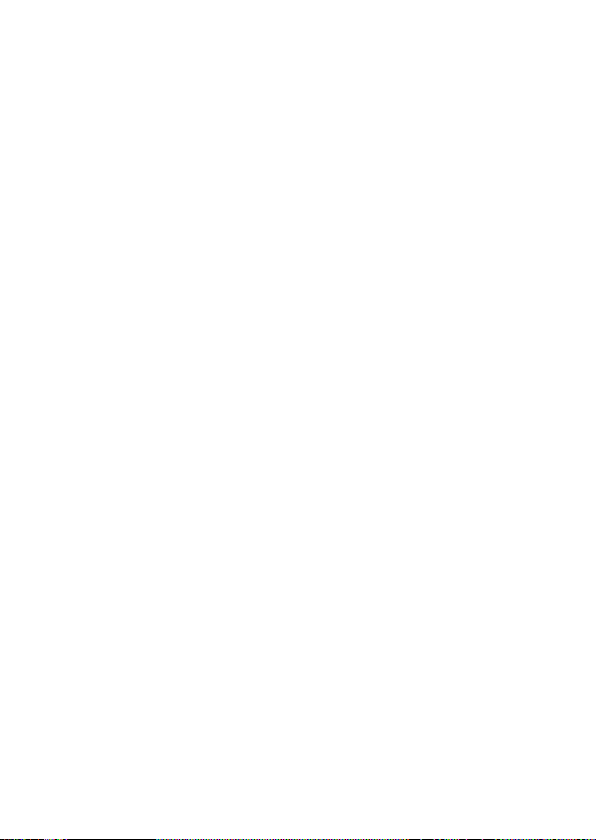
Table of Contents
1. Introduction ..................................................................................................32
2. Intended Use ................................................................................................33
3. Signs and Symbols ......................................................................................34
4. Safety Notices ..............................................................................................34
5. Battery Notes ................................................................................................36
6. Product View ................................................................................................37
7. Connection and Operation ............................................................................38
8. Key Lock ......................................................................................................39
9. Live Mode......................................................................................................40
10. Recording Mode............................................................................................41
10.1 Start Recording ............................................................................................41
a) Manual Recording ....................................................................................41
b) Recording when Motion is Detected ........................................................41
10.2 Stop Recording ............................................................................................41
10.3 Display Icons during Recording ....................................................................42
11 Playback Mode..............................................................................................43
11.1 Normal Playback ..........................................................................................43
11.2 Playback through the search function (Sub-Menu: SEARCH AND PLAY) ..44
11.3 Computer Playback ......................................................................................45
12 Main Menu ....................................................................................................45
12.1 Setting the Time and Date (Sub-Menu: DATE/TIME) ..................................46
12.2 Setting the motion detection..........................................................................46
a) SET MD AREA ........................................................................................47
b) SET MD SENSITIVITY ............................................................................48
12.3 Manual Recording Settings (Sub-Menu: MANUAL RECORD) ....................49
12.4 Timed Recording (Sub-Menu: SCHEDULE RECORD) ................................50
a) Settings for Timed Recording in case of Motion Detection
(MOTION RECORD)................................................................................50
b) Settings for Timed Continuous Recording
(CONTINUE RECORD)............................................................................51
30
Page 31

12.5 SD memory card Options (Sub-Menu: SD CARD OPTIONS) ......................51
12.6 System Status ..............................................................................................52
12.7 Restore Factory Settings (Sub-Menu: FACTORY DEFAULT)......................53
13. Maintenance and Cleaning ..........................................................................53
14. Disposal ........................................................................................................54
a) General Information..................................................................................54
b) Batteries and Rechargeable Batteries......................................................54
15 Technical Data ..............................................................................................55
31
Page 32

1. Introduction
Dear Customer,
Thank you for purchasing this product.
This product complies with the applicable national and European specifications.
To maintain this status and to ensure safe operation, you as the user must observe
these operating instructions!
These operating instructions are part of this product. They contain important information concerning operation and handling. Please bear this in mind in case you pass on
the product to any third party. Keep these operating instructions for future reference.
All company names and product names are trademarks of the respective owners.
All rights reserved.
In case of technical questions please contact us:
Germany: Tel. 0180/5 31 21 11,
Fax 0180/5 31 21 10
E-mail: Please use our contact form in the Internet:
www.conrad.de in the category "Contact"
Mon to Thurs 8.00am to 4.30pm Fri 8.00am to 2.00pm
32
Page 33

2. Intended Use
This digital recorder is perfectly suited for independent mobile use. The product can
be operated with batteries (2 x 1.5V mignon batteries, TYPE: AA) and/or a power
unit (5V/DC; included in the delivery).
The digital recorder has an SD card slot. Videos can thus be saved directly to the
inserted SD card. SD cards of up to 4 GB (NON-SDHC) or 32 GB (SDHC) can be
used.
The digital recorder also has an automatic motion detection function. When this
function is activated, motion detection will trigger automatic recording of videos to
the SD card.
The digital recorder and power unit are only intended for use in dry rooms.
The power supply is provided by 2 mignon batteries (type: AA) and/or the included
power unit (5V/DC).
Please keep in mind that you will render yourself liable to prosecution if you use this
digital recorder in connection with a surveillance camera to keep persons under
observation without their knowledge and approval.
Any use other than the intended use described above is not permitted and may
harm the product and result in short circuits, fire, electric shocks etc. The product
must not be modified or converted. Always observe the safety instructions included
in these operating instructions. Please read the operating instructions carefully and
keep them for later reference.
33
Page 34

3. Signs and Symbols
Ꮨ
A lightning-bolt symbol in a triangle indicates a health hazard, e.g.
danger of an electric shock.
The exclamation mark in a triangle indicates particular risks in handling, operating and control.
☞
The hand symbol indicates special advice and operating information.
4. Safety Notices
The guarantee will be void if damage is incurred resulting from
non-compliance with these operating instructions! We will not
assume any responsibility for consequential damage!
Ꮨ
We do not assume any liability for personal injury or damage to
property caused by incorrect handling or non-observance of the
safety instructions. In such cases the warranty/guarantee is
void.
• The system components must not be modified or converted, as not
only the CE approval will become void, but also the warranty.
• The system components may not be exposed to extreme temperatures, direct sunlight, moisture, intense vibration or heavy mechanical strain.
• The operation of this digital recorder in combination with a surveillance camera is no substitute for your responsibility to supervise
children or other people in need of special care. It only serves as a
support.
• After rapid changes in temperature, the system components require
a certain time to stabilise and adjust to the ambient temperature
before it can be operated.
34
Page 35

• Electronic devices are no toys and should be kept out of the reach
of children!
• Please contact a qualified expert if you are not sure about the
safety or the correct use of the system components.
• Never let the packaging material lie around unattended. Plastic
foils/bags etc. can become dangerous toys for children, there is risk
of suffocation.
• If you have reason to assume that safe operation is no longer possible, disconnect the appliance immediately and secure it against
inadvertent operation.
• It must be assumed that the safe operation is no longer possible, if:
- the device shows visible damage
- the device no longer functions
- the device was stored under unfavourable conditions over a long
period of time or
- following considerable stress during transportation.
• In commercial institutions, the accident prevention regulations of
the Employer’s Liability Insurance Association for Electrical Systems and Operating Materials are to be observed.
• All system components are only approved for operation in dry
rooms.
• The digital recorder and power unit are only intended for use in dry
rooms.
• The power supply is provided by 2 mignon batteries (type: AA)
and/or the included power unit (5V/DC).
• Disconnect the power unit before cleaning the digital recorder.
• Never pull the cable of the mains adapter. Always unplug it from
the mains socket by pulling at the plug casing.
• Never touch the plug-in power unit with wet or damp hands. There is
risk of a fatal electric shock.
• Never replace damaged mains cables yourself. In such cases, disconnect the appliance from the mains and take it to a specialist
workshop.
35
Page 36

• Never pour fluids onto electrical devices. This would cause a serious
danger of fire or electric shock. If such a case does occur, disconnect
the power pack unit from the mains socket immediately and consult
an expert.
• Maintenance, adjustments and repairs may only be carried out by a
qualified specialist or a specialised repair shop.
• For any unanswered questions please contact our customer service
or other specialists.
5. Battery Notes
• Batteries do not belong in the hands of children.
• Please observe the polarity (positive/+ and negative/-) when inserting the battery.
• Do not leave batteries lying around openly. There is a risk of them being swallowed
by children or pets. If swallowed, consult a doctor immediately.
• Leaking or damaged batteries can lead to caustic burning of the skin. Therefore,
use suitable protective gloves.
• Do not short-circuit or dismantle batteries/rechargeable batteries and do not throw
them into fire. There is danger of explosion!
• Do not recharge normal batteries. There is a danger of explosion!
• If not used for a longer period (e.g. when stored), remove the inserted battery. If
batteries are too old, they may leak and cause damage to the product, which
leads to the cancellation of the warranty/guarantee.
• For the environmentally friendly disposal of batteries and rechargeable batteries,
please read the chapter on “Disposal”.
36
Page 37

6. Product View
1) “POWER” status LED
Operational voltage indicator.
Lights up green when the operational voltage is connected properly.
2) “STOP/EXIT” button
3) Battery compartment
2 x 1.5V mignon batteries (type: AA)
4) “Enter” button
5) “Display” button
6) “Play/Pause” button
7) “Menu” button
8) “Play” status LED
Is lit green during playback.
9) “Menu/Lock” status LED
Is lit if the OSD menu is called.
10) “Rec” status LED
Is lit red during playback.
37
11) “AV IN” socket
Audio and video input The
respective adapter cable (3.5 mm
plug to 2xcinch) is included in the
delivery.
12) “AV OUT” socket
Audio and video output The
respective adapter cable (3.5 mm
plug to 2xcinch) is included in the
delivery.
13) “BATT/DC” switch
Put this switch into the BATT position if the digital recorder is to be
operated with batteries only.
Switch it to the DC position of the
digital recorder is operated with
the power unit.
14) “DC 5V IN” socket
Power connection (5V/DC, 1A)
15) “Rec” button
16) Navigation buttons
Page 38

☞
The “CARD” arrow indicated in the figure is the SD card slot label.
If no SD card is inserted, if the SD card is defective or only suitable
for reading data, the “Play” (8), “Menu/Lock” (9), “Rec” (10) LEDs will
flash.
Only FAT16/32 data carriers are supported.
7. Connection and Operation
☞
Always observe the operating instructions of the devices that are to
be used with the product (e.g. surveillance camera, screen, etc.).
• Insert 2 x 1.5V AA batteries into the battery compartment (3) with the correct
polarity.
• Connect the included adapter cables (3.5 mm plug to 2 x cinch) to the “AV IN”
(11) and “AV OUT” (12) connections.
• Connect the yellow cinch plug of the adapter cable connected to “AV IN” (11) to
the video output (75 Ohm, 1 Vss) of a surveillance camera.
• Connect the white cinch plug of the adapter cable connected to “AV IN” (11) to an
audio output (e.g. of a camera).
• Connect the yellow cinch plug of the adapter cable connected to “AV OUT” (12)
to the video output (75 Ohm, 1 Vss) of your display unit (e.g. screen).
• Connect the white cinch plug of the adapter cable connected to “AV OUT” (12) to
an audio input (e.g. your screen’s audio input).
• Insert an SD card (for max. storage capacity, see “Technical Data”; do not use
any memory cards below 256 MB) into the “SD card slot”.
• Switch the “BATT/DC” (13) switch into the BATT position if the digital recorder is
to be operated with batteries only. Switch it to the DC position of the digital recorder is operated with the power unit.
☞
Of course, operation with a power unit is also possible if batteries are
inserted. In this case, switch the “BATT/DC” switch (13) to DC.
38
Page 39

• If required, connect the low-voltage plug of the included power unit to the “DC 5V
IN” (14) socket. Connect the power unit to a normal 230V/AC 50 Hz power outlet.
• The digital recorder is activated automatically. When the operational voltage is
properly supplied, the “Power “ status LED (1) lights up green. Your display unit
will also show the start-up screen if the respective channel is selected in your display unit. The digital recorder automatically recognises if your display unit is PAL
or NTSC based.
Never remove the SD memory card from the digital recorder
before deactivating it (disconnecting the voltage) or calling the
OSD menu (On Screen Display). This can result on data loss or
system crashes / system instability.
8. Key Lock
The key lock can be activated or deactivated by pressing the “Enter” (4) and “Menu”
(7) buttons at the same time. For optical confirmation of activation of the key lock,
the “Menu/Lock” (9) LED flashes red.
39
Page 40

9. Live Mode
It is the standard mode. Live mode is active when the device is switched on. The
screen displays the following:
A) Date and time
B) Recording status information
Set recording resolution
Set recording quality
Audio-OFF (if the symbol is
not crossed out = Audio-ON)
C) SD memory card status
SD card not inserted or error
SD card tests files
SD card properly inserted
and recognised
Out of storage space, over-
write function active
Addition: to the right of this symbol, you
can see the remaining free storage
capacity of your card in %.
☞
If no SD memory card is inserted, you cannot record or play back. You
can, however, watch the image signal connected (=live viewing).
40
Page 41

10. Recording Mode
10.1 Start Recording
There are three modes available.
a) Manual Recording
Manual recording is always possible. To start recording, press the “Rec” button (10).
For more information see chapter “12.3 Manual Recording Settings (Sub-Menu:
MANUAL RECORD)“.
b) Recording when Motion is Detected
Recording is triggered when motion is detected. Please also see Chapter “12.2 Setting the Motion Detection.”
c) Continuous Recording
For more information on permanent/continuous recording, see chapter “12.4 b)
Settings for Timed Continuous Recording (CONTINUE RECORD)”.
10.2 Stop Recording:
Press the “Stop/Exit” button (2) to stop manual recording. Press the “Play/Pause”
(4) or “Menu” (6) buttons to stop timed recording (recording after motion detection or
continuous recording).
41
Page 42

10.3 Display Icons during Recording
During recording, the following icons are shown on the screen:
Icon Note
Currently recording
Manual recording
Timed recording
Recording when motion is detected
• The event status depends on the system recording according to priorities.
• Priorities: Manual recording, recording after motion is detected, timed recording.
• Different recording modes require different settings. Basic settings: Video resolution, recorded frames, video quality and audio recording. When different recording modes are triggered, the system starts recording according to the settings
made.
• Example: Working time 8:00 a.m. to 6:00 p.m.. Set the timed recording to low
recording quality to enable a long recording time (low recording quality = low storage requirements = longer recorded time). Between 6:00 p.m. and 8:00 a.m.,
recording in high quality and with a high frame rate should be triggered when
motion is detected.
• Video and audio are stored on the SD card (available optionally). When the
recording is saved, the “Rec” (10) status LED flashes to show that a file is currently written to the SD card.
☞
A loss of operational voltage during recording leads to data loss of
the current recording.
Where the video signal is lost during recording, the current recording
is stopped. In this case, a backup file is created. When the video signal is available again, the recording is continued.
42
Page 43

Never remove the SD memory card from the digital recorder
before deactivating it (disconnecting the voltage) or calling the
OSD menu (On Screen Display). This can result on data loss or
system crashes / system instability.
11. Playback Mode
11.1 Normal Playback
Press the “Play/Pause” button (6) to store playback of the sorted recordings from
the SD card.
Display icons:
Icon Note
Normal playback speed
Playback rewind, fast forwards (Speed (x2/x4/x8/x16/x32)
can be set with the + and - “navigation buttons” (16).
Press the “Play/Pause” button (6) during playback to pause
playback. Press the button again to continue playback.
Frame back or forward. Can be selected when playback is
paused by using the + and - “navigation buttons” (16).
Press the “Play/Pause” button(6) to continue normal playback
This is not a display icon. Press the “Display” button (5)
show or hide the display information.
Press the “Stop/Exit” button (2) during playback to stop playback and return to live
mode.
43
Page 44

11.2 Playback with the Search Function
(Sub-Menu: SEARCH AND PLAY)
To start playback through the search function, the “Search and Play” screen must
be called. For this, call the menu (press button “Menu” (7)) and select the “Search
and Play” menu option with the “Enter” button (4).
1) The file directory shows the recor-
ded files sorted by date. Select the
desired language with the up and
down “navigation buttons” (16).
2) Currently selected display page.
3) Each colour marks a different
recording event. The cursor can
be moved to the desired place
with the + and - “navigation buttons” (16).
4) Recording time for the file selected.
5) Icons for recording event (also see chapter “Screen Icons during Recording”)
Press the button “Play/Pause” (6) to play the selected file. Press the “Stop/Exit” button (2) to stop the recording and to return to the “Search and Play” screen (as
shown above).
☞
The digital recorder only plays the files recorded by it. Playback of
other video files is not guaranteed.
44
Page 45

11.3 Playback on a Computer
The digital recorder stores the recordings on the inserted SD memory card. If the
user wants to transfer the recordings stored to a computer or laptop, you will need a
suitable SD card reader. For this, also observe the operating instructions of the SD
card reader.
All files recorded have a file size of approx. 1 MB. The files are sorted by date.
For playing any recordings, you will need Windows Media Player or a DivX player
(www.divx.com).
12. Main Menu
Press the “Menu” button (7) in live mode to display the main menu.
The following menus are listed:
In the main menu, a square is shown in the upper right corner of the screen. Depending on the menu level you are on, 1, 2 or 3 squares are shown.
Use the up and down “navigation buttons” (16) to select the desired menu item. submenus can be called with the “Enter” (4) button (the “Enter” button (4) as confirmation
button). You may use the + and - “navigation buttons” (16) for changing any values.
The main menu and any sub-menus can be exited by pressing the “Stop/Exit” button (2).
45
Page 46

12.1 Setting the Time and Date (Sub-Menu: DATE/TIME)
With the menu item “SET DATE/TIME”,
you can set the time and date. This is
important for later image evaluation
and time-controlled recording mode.
Select the menu item and press the
“Enter” button (4). The sub-menu
“DATE/TIME“ opens.
Use the up and down “navigation buttons” (16) to select the desired option
or value.
Use the + and - “navigation buttons” (16) to change the value.
DATE FORMAT = setting the date format: Year/month/date (Y/M/D)
Month/day/year (M/D/Y)
Day/month/year (D/M/Y)
SET DATE = setting the date and
SET TIME = setting the time
Press “Stop/Exit” (2) button to close the current setup menu.
12.2 Setting the Motion Detection
The menu item “SET MOTION DETECT” lets you set the sensitivity for motion detection
(SET MD SENSITIVITY). Here you can set the motion detection sensitivity for a recording to start. This makes sense to prevent accidental recording due to shaking leaves,
etc. You can also set the range where motion is to be monitored (SET MD AREA).
46
Page 47

a) SET MD AREA
Select the menu item and press the “Enter”
button (4). The sub-menu “MD AREA” opens.
The screen is divided into 22x15 fields. Using the “navigation bars” (16), you can
change the cursor position. You can activate or deactivate different fields (press the
“Enter” button (4)) or whole areas (press the “Play/Pause” button (6)). Activated areas
are displayed in red and deactivated ones in blue. When motion is detected, the area
supervised changes from red to colourless.
Settings mode (can be selected with the “Play/Pause” button (4)).
BLOCK EDIT: Insert separate fields
DEL BLOCK: Deactivate block
DEL ALL: Deactivate all fields
ADD BLOCK: Activate block
ADD ALL: Activate all fields
Press the “Stop/Exit” button (2) to close the current setup menu and store the settings.
47
Page 48

b) SET MD SENSITIVITY
Select the menu item and press the
“Enter” button (4). The sub-menu “MD
SENSITIVITY“ opens.
Signal control bar
The display setting range is from 0%
(sensitive) to 100% (insensitive).
The black bar signals the image change
(no deflection = no image change, large
deflection = lots of image changes). The
current signal level is displayed in the
row “MD ENERGY” in %.
You can check the image changes easily by moving in the image (e.g. with your
hand).
The red bar signals the threshold of recording control. The bar can be moved with
the + and - “navigation buttons” (16). The current threshold value is displayed in the
row “MD THRESHOLD“ in %.
Once the back control bar reaches the red bar, an image is recorded.
Press the “Stop/Exit” button (2) to close the current setup menu and store the settings.
48
Page 49

12.3.Manual Recording Settings
(Sub-Menu: MANUAL RECORD)
The menu item “MANUAL RECORD“ lets you preset the image parameters like
resolution, speed and quality of the manual recording.
The higher the resolution and the quality, the more memory you need for each
image.
Select the menu item and press the
“Enter” button (4). The sub-menu
“MANUAL RECORD“ opens.
Select the desired menu item with the up
and down “navigation buttons” (16). Edit
the menu option with the + and - “navigation buttons” (16).
VIDEO SIZE: 704 x 560 704 x 280 352 x 280
(Image resolution) Pixels Pixels Pixels
FRAME RATE: 1 – 10 FPS 1 - 20 FPS 1 – 25 FPS
(frames per second)
QUALITY: LOW low recording quality, requires less memory
MEDIUM normal recording quality
HIGH high recording quality, needs lots of memory
AUDIO: Activate or deactivate audio recording (when deactivated, less
memory is used)
Press the “Stop/Exit” button (2) to close the current setup menu and store the settings.
49
Page 50

12.4 Timed Recording
(Sub-Menu: SCHEDULE RECORD)
This sub-menu makes it possible to set times for timed recording upon motion
detection (MOTION RECORD) and for timed continuous recording (CONTINUE
RECORD).
The SCHEDULE RECORD overview screen shows information on the current settings. The bottom of the screen offers the selection for the two sub-menus MOTION
RECORD and CONTINUE RECORD. They can be used for additional settings.
Timed recording
Recording when motion is detected
a) Settings for Timed Recording in case of Motion Detection
(MOTION RECORD)
OFF: Activate (ON) or deactivate timed recording upon motion
detection.
SCHEDULE: Set the duration in which the function for timed recording upon
motion detection should be active.
DURATION: Duration of a recording upon motion detection (5, 10, 15, 20,
30 seconds)
VIDEO SIZE: Resolution in pixels
FRAME RATE: Frames per second
QUALITY: Recording quality
AUDIO: Activate (ON) or deactivate (OFF) audio recording
50
Page 51

b) Settings for Timed Continuous Recording
(CONTINUE RECORD)
OFF: Activate (ON) or deactivate timed continuous recording.
SCHEDULE: Set the duration in which the function for timed continuous
recording should be active.
DURATION: Duration of continuous recording (5, 10, 15, 20, 30 seconds)
VIDEO SIZE: Resolution in pixels
FRAME RATE: Frames per second
QUALITY: Recording quality
AUDIO: Activate (ON) or deactivate (OFF) audio recording
12.5 SD Memory Card Options
(Sub-Menu: SD CARD OPTIONS)
Select the menu item and press the
“Enter” button (4). The sub-menu “SD
CARD OPTIONS“ opens.
Select the desired menu item with the
up and down “navigation buttons” (16).
Edit the menu option with the + and “navigation buttons” (16).
TOTAL: Total memory space
REMAIN: Remaining memory space
SD FULL: LOOP When the full SD memory card capacity is reached, the
first data recorded is overwritten.
STOP When the full SD memory card capacity is reached, no
further recordings are made. Recordings made previously are kept.
51
Page 52

FORMAT: Press the “Enter” button (4) to call the menu. You may format the SD
memory card here now (any recordings previously made are deleted).
Press the “Stop/Exit“ button (2). for NO (do not format; cancel) or the
“Stop Exit” button (2) for YES (format)
The “UPGRADE BOOTLOADER” option is there for service purposes.
12.6 System Status
SYSTEM VER: Firmware version
SD FULL: Current settings when the SD memory capacity is reached
Manual recording indication
Timed continuous recording indication
Motion detection-controlled recording indication
Press any key to leave the display.
52
Page 53

12.7 Restore Factory Settings
(Sub-Menu: FACTORY DEFAULT)
Select the menu item and press the
“Enter” button (4). The sub-menu
“FACTORY DEFAULT“ opens.
Press “Stop/Exit” (2) if you do NOT
want to reset to factory settings.
Press the “Enter” button (4) to RESET
and restore the factory settings.
☞
When restoring the factory settings, any settings made previously
are reset to the factory settings.
13. Maintenance and Cleaning
This product does not have any serviceable parts except for mentioned battery
replacement.
Only use a clean, lint-free and dry cloth for cleaning the casing. Do not use scouring, chemical agents or cleaners that contain solvents.
53
Page 54

14. Disposal
a) General Information
At the end of its service life, dispose of the product according to the
relevant statutory regulations.
b) Batteries and Rechargeable Batteries
The end user is legally obliged (battery regulation) to return used batteries and
rechargeable batteries. Do not dispose of used batteries in the household waste.
Batteries/rechargeable batteries containing harmful substances are
marked with the following symbols, they point out that they are not
allowed to be disposed of in the domestic refuse. The designations
for the respective hazardous heavy metals are Cd = cadmium, Hg =
mercury, Pb = lead.
You can return used batteries/rechargeable batteries/coin cell batteries free of charge at the official collection points of your community,
in our stores, or wherever batteries/rechargeable batteries/coin cell
batteries are sold!
You thus fulfil the legal requirements and make your contribution to protecting the
environment!
54
Page 55

15. Technical Data
Video System NTSC/PAL Video system and video loss recognition
Compression MPEG4-SP ASF
Image frequency 1,2,3,4,5.... (frame rate can be set)
(frames per Maximum: PAL: 25 fps@352x280 / 20 fps@704x280 /
second) 10 fps@704x560 (all in pixels)
Recording low, medium, high
quality
Recording Image frequency: 25fps@352x280 Pixels
duration (1Gbyte
SD Card) Quality:
Low = 480 Minutes
Medium = 320 Minutes
High = 160 Minutes
Recording Recording in ASF Format
format
Input 1 Video input
Output 1 Video output
Audio Input 1 Audio input
Output 1 Audio output
Sampling rate 44.1 KHz
Codec G.T26/32 kESs
Storage medium SD memory card (FAT16/32) of up to 4 GB (NON-
SDHC) or 32 GB (SDHC)
Recording mode Manual recording, recording after motion is detected,
and timed continuous recording.
Power supply: 5V/DC (power unit 5V/DC 1A included in the delivery)
55
Page 56

Weight: Approx. 85 grams without battery
Dimensions: Approx. 90 x 67 x 29 mm
Operating temperature +5°C to +40°C
range:
56
Page 57

Table des matières
1. Introduction ..................................................................................................59
2. Utilisation conforme ......................................................................................60
3. Présentation des symboles ..........................................................................61
4. Consignes de sécurité ..................................................................................61
5. Indications relatives aux piles ......................................................................63
6. Présentation du produit ................................................................................64
7. Raccordement et mise en service ................................................................65
8. Verrouillage des touches ..............................................................................66
9. Mode live ......................................................................................................67
10. Mode enregistrement ....................................................................................68
10.1 Démarrer l’enregistrement ............................................................................68
a) Enregistrement manuel ............................................................................68
b) Enregistrement en cas de détection de mouvements ..............................68
10.2 Arrêter l’enregistrement ................................................................................68
10.3 Symboles à l’écran lors d’un enregistrement ................................................69
11 Mode lecture ................................................................................................70
11.1 Lecture normale ............................................................................................70
11.2 Lecture via la fonction de recherche (sous-menu : SEARCH AND PLAY)........71
11.3 Lecture sur un PC ........................................................................................72
12 Menu principal ..............................................................................................72
12.1 Régler l’heure et la date (sous-menu : DATE/TIME) ....................................73
12.2 Réglage de la détection de mouvements......................................................73
a) SET MD AREA ........................................................................................74
b) SET MD SENSITIVITY ............................................................................75
12.3 Réglages de la lecture manuelle (sous-menu : MANUAL RECORD) ..........76
12.4 Enregistrement temporisé (sous-menu : SCHEDULE RECORD) ................77
a) Réglages de l’enregistrement temporisé en cas de détection de
mouvements (MOTION RECORD) ..........................................................77
b) Réglages de l’enregistrement continu temporisé
(CONTINUE RECORD)............................................................................78
57
Page 58

12.5 Options des cartes mémoire SD (sous-menu : SD CARD OPTIONS)..........78
12.6 Statut du système ........................................................................................79
12.7 Restaurer les réglages d’usine (sous-menu : FACTORY DEFAULT) ..........80
13. Entretien et nettoyage ..................................................................................80
14. Élimination ....................................................................................................81
a) Généralités ..............................................................................................81
b) Batteries et piles ......................................................................................81
15 Caractéristiques techniques..........................................................................82
58
Page 59

1. Introduction
Chère cliente, cher client,
Nous vous remercions de l’achat du présent produit.
Ce produit satisfait aux exigences légales nationales et européennes.
Afin de maintenir l’appareil dans son état actuel et d’assurer un fonctionnement
sans risques, les utilisateurs sont tenus de suivre les instructions contenues dans le
présent mode d’emploi.
Ce mode d’emploi fait partie intégrante de ce produit. Il comporte des directives
importantes pour la mise en service et la manipulation de l’appareil. Il faut respecter
ces instructions, même si ce produit est transmis à une tierce personne. Conservez
le présent mode d’emploi afin de pouvoir le consulter à tout moment.
Tous les noms d’entreprises et appellations de produits contenus dans ce mode
d’emploi sont des marques déposées de leurs propriétaires respectifs. Tous droits
réservés.
Pour toutes vos questions techniques, veuillez vous adresser au numéro suivant :
Allemagne : téléphone: 0180/5 31 21 11, télécopie: 0180/5 31 21 10
Email : Veuillez utiliser notre formulaire pour votre demande dans
Internet www.conrad.de sous la
rubrique Contact
France: Tél. 0 892 897 777
Fax 0 892 896 002
e-mail: support@conrad.fr
du lundi au vendredi de 8h00 à 18h00
le samedi de 8h00 à 12h00
Suisse: Tél 0848/80 12 88
Fax 0848/80 12 89
e-mail: support@conrad.ch
du lundi au vendredi de 8h00 à 12h00, 13h00 à 1
7h00
59
Page 60

2. Utilisation conforme
Cet enregistreur numérique est parfaitement adapté à un usage mobile autonome.
Ce produit peut être utilisé avec des piles (2 piles Mignon 1,5 V ; type : AA) et/ou un
bloc d’alimentation (5 VCC ; fourni).
L’enregistreur numérique dispose d’un logement pour cartes SD. Les vidéos peuvent être directement enregistrées sur une carte SD insérée. Une carte SD avec
une capacité de mémoire de max. 4 Go (NON-SDHC) ou de max. 32 Go (SDHC)
peut être utilisée.
De plus, l’enregistreur numérique dispose d’une détection automatique des mouvements. Si celle-ci est activée, les vidéos sont automatiquement enregistrées sur la
carte SD en cas de détection de mouvements.
L’enregistreur numérique et le bloc d’alimentation ne sont conçus que pour fonctionner
dans des locaux intérieurs secs.
L’alimentation électrique est assurée par 2 piles Mignon (type : AA) et/ou par le bloc
d’alimentation fourni (5 VCC).
Vous êtes passible de poursuites lorsque vous observez des personnes étrangères
à leur insu et sans leur consentement, avec cet enregistreur numérique et en relation
avec une caméra de surveillance.
Toute utilisation autre que celle décrite précédemment est interdite et peut endommager le produit. Elle s’accompagne de dangers tels que des courts-circuits, incendies, décharges électriques, etc. L’ensemble du produit ne doit être ni transformé ni
modifié. Il faut impérativement tenir compte des consignes de sécurité du présent
mode d’emploi. Lisez attentivement le mode d’emploi et conservez celui-ci pour
pouvoir le consulter ultérieurement.
60
Page 61

3. Présentation des symboles
Ꮨ
Le symbole de l’éclair dans un triangle est utilisé afin de signaler un
danger pour votre santé, ex. : décharge électrique.
Ce symbole du point d’exclamation dans le triangle signale des dangers particuliers lors du maniement, du fonctionnement et de la commande de l’appareil.
☞
Le symbole de la « main » précède des conseils et consignes d’utilisation particuliers.
4. Consignes de sécurité
Tout dommage résultant d’un non-respect du présent mode
d’emploi entraîne l’annulation de la garantie. Nous déclinons
toute responsabilité en cas d’éventuels dommages consécutifs.
Ꮨ
De même, le constructeur n’assume aucune responsabilité en
cas de dommages matériels ou corporels résultant d’une utilisation de l’appareil non conforme aux spécifications ou d’un nonrespect des présentes instructions. De tels cas entraînent l’annulation de la garantie.
• Les composants du système ne doivent être ni modifiés ni transformés sous peine d’une annulation de la garantie et de l’homologation
(CE).
• Les composants du système ne doivent pas être exposés à des
températures extrêmes, aux rayons directs du soleil, à l’humidité, à
des vibrations intenses ou à de fortes sollicitations mécaniques.
• L’utilisation de cet enregistreur numérique avec une caméra de
surveillance ne remplace pas la surveillance personnelle d’enfants
ou de personnes nécessitant une assistance particulière mais sert
uniquement à vous assister dans cette tâche.
61
Page 62

• Après un changement brutal de températures, les composants du
système nécessitent un certain temps pour se stabiliser et s’acclimater à la nouvelle température ambiante avant de pouvoir être
utilisés.
• Les appareils électroniques ne sont pas des jouets destinés aux
enfants et doivent être conservés hors de leur portée.
• Si vous deviez avoir des doutes quant à l’utilisation correcte des
composants du système ou à l’égard de la sécurité, veuillez vous
adresser à des personnes dûment qualifiées.
• Ne laissez jamais traîner les matériels d’emballage. Les films plastiques/les sachets, etc. pourraient devenir des jouets dangereux pour
les enfants, car ils représentent un risque d’étouffement.
• Lorsqu’un fonctionnement sans risque de l’appareil n’est plus
assuré, mettez l’appareil hors service et assurez-vous qu’il ne
pourra pas être remis involontairement sous tension.
• Un fonctionnement sans risques n’est pas assuré lorsque :
- l’appareil présente des dommages visibles,
- l’appareil ne fonctionne plus et
- a été stocké pendant une période prolongée dans des conditions
défavorables, ou
- l’appareil a été transporté dans des conditions défavorables.
• Dans les installations industrielles, il convient d’observer les consignes de prévention des accidents relatives aux installations et
aux matériaux électriques édictés par les syndicats professionnels.
• Les composants du système fournis sont conçus uniquement pour
être utilisés dans des locaux intérieurs secs.
• L’enregistreur numérique et le bloc d’alimentation ne sont conçus
que pour fonctionner dans des locaux intérieurs secs.
• L’alimentation électrique est assurée par 2 piles Mignon (type : AA)
et/ou par le bloc d’alimentation fourni (5 VCC).
• Avant tout nettoyage, débranchez le bloc d’alimentation de l’enregistreur numérique.
• Ne tirez pas sur le câble du bloc d’alimentation. Tirez plutôt sur la
fiche de la prise.
62
Page 63

• Ne touchez jamais le bloc d’alimentation avec les mains mouillées
ou humides. Vous risqueriez de vous électrocuter.
• Ne remplacez jamais vous-même les câbles de connexion endommagés. Dans ce cas, débranchez l’appareil du réseau et apportezle dans un atelier spécialisé.
• Ne versez jamais de liquides sur les appareils électriques. Vous
risqueriez alors de provoquer un incendie ou de subir une électrocution mortelle. Si, toutefois, un tel cas devait se produire, débranchez immédiatement le bloc d’alimentation de la prise de courant
et consultez un technicien compétent.
• Les travaux d’entretien, d’adaptation et de réparation doivent uniquement être effectués par un spécialiste qualifié ou un atelier spécialisé.
• Si vous avez encore des questions auxquelles ce mode d’emploi
n’a pas pu répondre, nous vous prions de vous adresser à notre
service technique ou à d’autres personnes qualifiées.
5. Indications relatives aux piles
• Tenez les piles hors de la portée des enfants.
• Respectez la polarité lors de la mise en place de la pile (positif/+ et négatif/-).
• Ne laissez pas la pile à la portée de tous, les enfants ou des animaux domestiques
pourraient l’avaler. En cas d’ingestion, consultez immédiatement un médecin.
• En cas de contact avec la peau, des piles qui fuient ou qui sont endommagées
peuvent provoquer des brûlures à l’acide. Veuillez donc utiliser des gants de protection appropriés.
• Veillez à ne pas court-circuiter ni démonter la pile ni la jeter dans le feu. Il existe un
risque d’explosion.
• Les piles normales ne sont pas rechargeables. Il existe un risque d’explosion.
• En cas d’inutilisation prolongée (ex. : stockage), retirez la pile insérée. La pile risquerait de fuir le cas échéant lorsqu’elle est trop usagée, ce qui pourrait endommager le produit et entraîner l’annulation de la garantie.
• Veuillez lire le chapitre « Elimination » pour l’élimination des piles et batteries
dans le respect de l’environnement.
63
Page 64

6. Présentation du produit
1) DEL d’état « POWER »
Voyant de tension de service.
Voyant vert lorsque la tension de
service est correcte.
2) Touche « STOP/EXIT »
3) Compartiment à piles
2 piles Mignon 1,5 V (type : AA)
4) Touche « Enter »
5) Touche « Display »
6) Touche « Play/Pause »
7) Touche « Menu »
8) DEL d’état « Play »
DEL verte pendant une lecture.
9) DEL d’état « Menu/Lock »
Est allumée dès que le menu OSD
est activé.
10) DEL d’état « Rec »
DEL rouge pendant une lecture.
64
11) Prise « AV IN »
Entrée audio et vidéo. Un câble
d’adaptateur approprié (fiche jack
3,5 mm sur 2 prises RCA) est
fourni.
12) Prise « AV OUT »
Sortie audio et vidéo. Un câble
d’adaptateur approprié (fiche jack
3,5 mm sur 2 prises RCA) est
fourni.
13) Interrupteur « BATT/DC »
Mettez cet interrupteur en position
BATT si l’enregistreur numérique
est uniquement utilisé avec des
piles. Mettez l’interrupteur en position DC si l’enregistreur numérique est utilisé avec un bloc d’alimentation.
14) Prise « DC 5V IN »
Raccordement de l’alimentation
électrique (5 VCC, 1A).
15) Touche « Rec »
16) Touches de navigation
Page 65

☞
La flèche représentée à l’écran « CARD » identifie le logement pour
cartes SD.
Si aucune carte SD n’est insérée, la carte SD est défectueuse ou est
uniquement adaptée pour la lecture de données, les DEL « Play »
(8), « Menu/Lock » (9) et « Rec » (10) clignotent.
L’enregistreur numérique prend en charge uniquement les systèmes
de fichiers FAT16/32.
7. Raccordement et mise en service
☞
Respectez aussi impérativement les modes d’emploi des appareils
utilisés avec ce produit (par ex. : caméra de surveillance, écran, etc.)
• Insérez 2 piles Mignon de 1,5 V en respectant la polarité (type : AA) dans le
compartiment à piles (3).
• Branchez le câble adaptateur fourni (fiche jack 3,5 mm sur 2 prises RCA) dans
les prises « AV IN » (11) et « AV OUT » (12).
• Branchez la fiche RCA jaune du câble adaptateur, qui est relié à la prise « AV IN »
(11), avec la sortie vidéo (75 ohms, 1 Vss) d’une caméra de surveillance.
• Branchez la fiche RCA blanche du câble adaptateur, qui est relié à la prise « AV
IN » (11), avec une sortie audio (ex. : d’une caméra).
• Branchez la fiche RCA jaune du câble adaptateur, qui est relié à la prise « AV
OUT » (12), avec l’entrée vidéo (75 ohms, 1 Vss) de votre visualiseur (ex. :
écran).
• Branchez la fiche RCA blanche du câble adaptateur, qui est relié à la prise « AV
OUT » (12), avec une entrée audio (ex. : d’une entrée audio de votre écran).
• Insérez une carte SD (capacité de mémoire max., voir « Caractéristiques techniques » ; n’utilisez pas de cartes de mémoire d’une capacité inférieure à 256 Mo)
dans le logement pour cartes SD.
• Mettez l’interrupteur « BATT/DC » (13) en position BATT si l’enregistreur numérique est uniquement utilisé avec des piles. Mettez l’interrupteur en position DC
si l’enregistreur numérique est utilisé avec un bloc d’alimentation.
65
Page 66

☞
L’utilisation avec un bloc d’alimentation est également possible lorsque des piles sont également insérées. Dans ce cas, mettez l’interrupteur « BATT/DC » (13) en position DC.
• Si nécessaire, raccordez la fiche basse tension du bloc d’alimentation fourni
dans la prise « DC 5V IN » (14). Raccordez le bloc d’alimentation à une prise
domestique appropriée 230 VCA, 50 Hz.
• L’enregistreur numérique est automatiquement activé. Si la tension de service
est correcte, la DEL d’état verte « Power » (1) est allumée. L’écran initial apparaît sur votre visualiseur si le canal correspondant est réglé sur votre visualiseur.
L’enregistreur numérique détecte automatiquement si votre visualiseur est de
type PAL ou NTSC.
Ne retirez jamais la carte mémoire SD de l’enregistreur numérique,
si celui-ci n’est pas désactivé (= hors tension) ou si le menu OSD
(On Screen Display) est actuellement consulté. Ceci peut entraîner
la perte des données ou une panne/instabilité du système.
8. Verrouillage des touches
Le verrouillage des touches peut être activé ou désactivé en appuyant simultanément sur les touches « Enter » (4) et « Menu » (7). Si le verrouillage des touches est
activé, la DEL rouge « Menu/Lock » (9) clignote.
66
Page 67

9. Mode Live
Il s’agit du mode standard. Le mode live est directement activé après la mise en service. L’écran suivant apparaît :
A) Affichage de la date et de l’heure
B) Informations relatives au statut
d’enregistrement
Résolution d’enregistrement
configurée
Qualité d’enregistrement configurée
Audio-OFF (symbole non
barré = Audio-ON)
C) Statut de la carte mémoire SD
Carte SD non insérée ou dysfonctionnement
Carte SD testée
Carte SD correctement insé-
rée et détectée
Logement mémoire plein et
fonction d’écrasement active
Complément : à droite à côté de ce
symbole, la capacité restante disponible de la carte mémoire est indiquée en %.
☞
Si aucune carte SD n’a été insérée, aucun enregistrement et aucune
lecture n’est possible. L’observation du signal d’image relié est cependant possible (= Live-Viewing).
67
Page 68

10. Mode enregistrement
10.1 Démarrer l’enregistrement
Trois modes d’enregistrement sont disponibles.
a) Enregistrement manuel
Un enregistrement manuel est possible à tout moment. Pour démarrer l’enregistrement, appuyez sur la touche « Rec » (10). Pour plus d’informations, consultez le
chapitre « 12.3 Réglages de l’enregistrement manuel (sous-menu : MANUAL
RECORD) ».
b) Enregistrement en cas de détection de mouvements
Un enregistrement est démarré dès qu’une détection de mouvements a lieu. Observez
à ce sujet le chapitre « 12.2 Réglage de la détection de mouvements ».
c) Enregistrement continu
Pour plus d’informations concernant un enregistrement permanent/continu, consultez le chapitre « 12.4 b) Réglages de l’enregistrement continu temporisé (CONTINUE RECORD) ».
10.2 Arrêter l’enregistrement
Appuyez sur la touche « Stop/Exit » (2) pour arrêter un enregistrement manuel.
Appuyez sur la touche « Play/Pause » (4) ou « Menu » (6) pour arrêter un enregistrement planifié (enregistrement en cas de détection de mouvements ou enregistrement continu).
68
Page 69

10.3 Symboles à l’écran lors d’un enregistrement
Les symboles suivants sont affichés à l’écran lors d’un enregistrement :
Symbole Remarque
Un enregistrement a momentanément lieu
Symboles à l’écran lors d’un enregistrement
Enregistrement temporisé
Enregistrement en cas de détection de mouvements
• Le statut de l’évènement dépend de l’enregistrement du système selon l’ordre de
priorité.
• L’ordre de priorité : enregistrement manuel, enregistrement en cas de détection
de mouvements, enregistrement planifié.
• Les différents modes d’enregistrement nécessitent différents réglages. Réglages
de base : résolution vidéo, trames d’enregistrement, qualité vidéo et enregistrement vidéo. Si différents modes d’enregistrement sont activés, le système
démarre alors l’enregistrement en fonction du réglage configuré.
• Exemple : Horaires de travail de 8h00 à 18h00. Configurez un enregistrement
planifié dans une qualité d’enregistrement inférieure pour permettre la plus
longue durée d’enregistrement possible (qualité d’enregistrement faible = besoin
de mémoire faible = durée d’enregistrement possible plus longue). Entre 18h00
et 8h00, il est recommandé de configurer un enregistrement en cas de détection
de mouvements dans une qualité supérieure avec un taux de trame supérieur.
• Les vidéos et enregistrements audio sont sauvegardés sur la carte SD (disponible en option). Si l’enregistrement est sauvegardé, la DEL d’état « Rec » (10) clignote pour signaler que le fichier est actuellement enregistré sur la carte SD.
☞
Une perte de la tension de service pendant un enregistrement entraîne
une perte de l’enregistrement actuel.
Si une perte de signal vidéo a lieu pendant un enregistrement, l’enregistrement actuel est alors arrêté. Dans ce cas, un fichier de sauvegarde est créé. Si le signal vidéo est à nouveau disponible, l’enregistrement est poursuivi.
69
Page 70

Ne retirez jamais la carte mémoire SD de l’enregistreur numérique, si celui-ci n’est pas désactivé (= hors tension) ou si le
menu OSD (On Screen Display) est actuellement consulté. Ceci
peut entraîner la perte des données ou une panne/instabilité du
système.
11. Mode lecture
11.1 Lecture normale
Appuyez sur la touche « Play/Pause » (6) pour enregistrer une lecture des enregistrements de la carte SD.
Symboles affichés à l’écran :
Symbole Remarque
Vitesse de lecture normale
Retour ou avance rapide (vitesse (x2/x4/x8/x16/x32).
Réglable via les « touches de navigation » (16) + et -.
Pendant la lecture, appuyez à nouveau sur la touche
« Play/Pause » (6) pour suspendre la lecture. Appuyez à nouveau sur la touche pour poursuivre la lecture.
Retour ou avance de l’image. Lorsque la lecture est suspendue via les « touches de navigation » (16) + et –.
Appuyez sur la touche “Play/Pause” (6) pour poursuivre la
lecture normale.
Il ne s’agit pas d’un symbole d’écran. Appuyez sur la touche
« Display » (5) pour afficher ou masquer les informations affichées à l’écran.
Pendant la lecture, appuyez sur la touche « Stop/Exit » (2) pour arrêter la lecture et
retourner en mode live.
70
Page 71

11.2 Lecture via la fonction de recherche
(sous-menu : SEARCH AND PLAY)
Pour démarrer une lecture via une fonction de recherche, l’écran « Search and Play »
doit être appelé. Appelez le menu (appuyez sur la touche « Menu » (7)) et sélectionnez l’option de menu « Search and Play » via la touche « Enter » (4).
1) Le répertoire de fichiers classe les
fichiers enregistrés par date. Avec
les « touches de navigation » (16)
« flèche vers le haut » et « flèche
vers le bas », sélectionnez le fichier
souhaité.
2) Page d’écran actuellement sélec-
tionnée.
3) Chaque couleur identifie un enregistrement différent. Avec les « touches de navi-
gation » (16) + ou –, le curseur peut être déplacé à l’endroit souhaité.
4) Durée d’enregistrement du fichier sélectionné.
5) Symboles d’enregistrement (voir aussi chapitre « Symboles affichés à l’écran
pendant un enregistrement »)
Appuyez sur la touche « Play/Pause » (6) pour lire le fichier sélectionné. Appuyez
sur la touche « Stop/Exit » (2) pour arrêter l’enregistrement et retourner à l’écran
« Search and Play » (comme illustré ci-dessus).
☞
L’enregistreur numérique lit uniquement les fichiers enregistrés via
l’enregistreur numérique. Une lecture des autres fichiers vidéo n’est
pas garantie.
71
Page 72

11.3 Lecture sur un PC
L’enregistreur numérique sauvegarde les enregistrements sur la carte mémoire SD
insérée. Si l’utilisateur souhaite transférer les enregistrements sauvegardés sur un
PC ou ordinateur portable, un lecteur de cartes SD approprié est nécessaire à cet
effet. Observez également à ce sujet le mode d’emploi du lecteur de cartes SD.
Tous les fichiers enregistrés ont une taille d’env. 1 Mo. Les fichiers sont classés par
date.
Pour lire les enregistrements sauvegardés, Windows Media Player ou un lecteur
DivX (www.divx.com) est nécessaire.
12. Menu principal
Appuyez sur la touche « Menu » (7) en mode live pour accéder au menu principal.
Les menus suivants sont disponibles :
Dans le menu principal, le symbole d’un carré est affiché dans l’angle supérieur
droit. Selon le niveau de menu où vous vous trouvez, 1, 2 ou 3 carrés sont affichés.
Avec les touches de navigation (16) « flèche vers le haut » et « flèche vers le bas »,
vous pouvez sélectionner l’option de menu souhaitée. Les sous-menus sont accessibles via la touche « Enter » (4) (la touche « Enter » (4) sert de touche de validation).
Les valeurs peuvent être modifiées avec les touches de navigation (16) + ou – .
Pour quitter le menu principal et les sous-menus, appuyez sur la touche « Stop/Exit »
(2).
72
Page 73

12.1 Régler l’heure et la date (sous-menu : DATE/TIME)
L’option de menu « SET DATE/TIME »
permet le réglage de l’heure et de la
date. Ceci est nécessaire pour les analyses d’image ultérieures et pour le
mode d’enregistrement temporisé.
Sélectionnez l’option de menu et
appuyez sur la touche « Enter » (4). Le
sous-menu « DATE/TIME » s’ouvre.
Avec les touches de navigation (16)
« flèche vers le haut » et « flèche vers le
bas », sélectionnez l’option ou la valeur souhaitée.
Les touches de navigation (16) + ou – modifient la valeur
DATE FORMAT = régler le format de date : année/mois/jour (Y/M/D)
mois/jour/année (M/D/Y)
jour/mois/année (D/M/Y)
SET DATE = régler la date et
SET TIME = régler l’heure
Appuyez sur la touche « Stop/Exit » (2) pour fermer le menu de réglage actuel.
12.2 Réglage de la détection de mouvements
L’option de menu « SET MOTION DETECT » permet de définir le réglage de la sensibilité de la détection de mouvements (SET MD SENSITIVITY). La sensibilité de la
détection de mouvements à laquelle un enregistrement doit avoir lieu, peut être configurée ici. Ceci est nécessaire pour éviter un enregistrement volontaire en raison de
mouvements de feuilles, etc. D’autre part, la zone dans laquelle une surveillance de
mouvements doit avoir lieu, peut être configurée ici (SET MD AREA).
73
Page 74

a) SET MD AREA
Sélectionnez l’option de menu et appuyez sur
la touche « Enter » (4). Le sous-menu « MD
AREA » s’ouvre.
L’écran est divisé en zones de 22x15. Vous pouvez modifier la position du curseur
avec les touches de navigation (16). Vous pouvez activer ou désactiver différentes
zones (en appuyant sur la touche « Enter » (4)) ou des zones entières (touche
« Play/Pause » (6)). Les zones activées apparaissent en rouge et les zones désactivées en bleu. Si un mouvement est détecté, la zone surveillée passe de la couleur
rouge à incolore.
Mode Réglages (peut être sélectionné via la touche « Play/Pause » (4)) :
BLOCK EDIT : Insérer différentes zones
DEL BLOCK : Désactiver le bloc
DEL ALL : Désactiver toutes les zones
ADD BLOCK : Activer le bloc
ADD ALL : Activer toutes les zones
Appuyez sur la touche « Stop/Exit » (2) pour fermer le menu de réglage actuel et
sauvegarder les réglages.
74
Page 75

b) SET MD SENSITIVITY
Sélectionnez l’option de menu et
appuyez sur la touche « Enter » (4). Le
sous-menu « MD SENSITIVITY »
s’ouvre.
Barre de contrôle de signal
La plage d’affichage/de réglage est
comprise entre 0 % (sensible) et 100 %
(insensible).
La barre noire signale les modifications
d’image (aucun déport = aucune modification d’image, grand déport = de nombreuses modifications d’image). Le
niveau de signal actuel est affiché en % dans la ligne « MD ENERGY ».
Vous pouvez contrôler les modifications d’image simplement via les mouvements
dans l’image (ex. : avec la main).
La barre rouge signale le seuil de la commande d’enregistrement. La barre peut
être déplacée avec les touches de navigation (16) + ou –. Le seuil actuel est affiché
en % dans la ligne « MD THRESHOLD ».
Lorsque la barre de contrôle noire atteint la barre rouge, une image est enregistrée.
Appuyez sur la touche « Stop/Exit » (2) pour fermer le menu de réglage actuel et
sauvegarder les réglages.
75
Page 76

12.3 Réglages de la lecture manuelle
(sous-menu : MANUAL RECORD)
L’option de menu « MANUAL RECORD » permet le préréglage des paramètres
d’image comme la résolution, la vitesse et la qualité de l’enregistrement manuel.
Plus une résolution et qualité élevées sont sélectionnées, plus l’emplacement
mémoire nécessaire pour chaque enregistrement est élevé.
Sélectionnez l’option de menu et
appuyez sur la touche « Enter » (4). Le
sous-menu « MANUAL RECORD »
s’ouvre.
Avec les touches de navigation (16)
« flèche vers le haut » et « flèche vers
le bas », sélectionnez l’option de menu
souhaitée. Modifiez l’option de menu
avec les touches de navigation (16)
+ ou -.
VIDEO SIZE : 704 x 560 704 x 280 352 x 280
(résolution d’image) pixels pixels pixels
FRAME RATE : 1 – 10 FPS 1 - 20 FPS 1 – 25 FPS
(images par seconde)
QUALITY : LOW qualité d’enregistrement inférieure ; nécessite peu de
mémoire
MEDIUM qualité d’enregistrement normale
HIGH qualité d’enregistrement élevée ; nécessite beaucoup
de mémoire
AUDIO : activer ou désactiver l’enregistrement audio (en cas de désactivation,
l’emplacement mémoire est économisé)
Appuyez sur la touche « Stop/Exit » (2) pour fermer le menu de réglage actuel et
sauvegarder les réglages.
76
Page 77

12.4 Enregistrement temporisé
(sous-menu : SCHEDULE RECORD)
Ce sous-menu permet le réglage de la date et de l’heure de l’enregistrement temporisé en cas de détection de mouvements (MOTION RECORD) et de l’enregistrement
continu temporisé (CONTINUE RECORD).
Vous trouverez des informations sur les réglages actuels dans l’écran de synthèse
SCHEDULE RECORD. Les deux sous-menus MOTION RECORD et CONTINUE
RECORD peuvent être sélectionnés sur la bordure d’écran inférieure. D’autres réglages peuvent être activés.
Enregistrement planifié
Enregistrement en cas de détection de mouvements
a) Réglages de l’enregistrement temporisé en cas de détection de mouve-
ments (MOTION RECORD)
OFF : activez (ON) ou désactivez l’enregistrement temporisé en cas
de détection de mouvements.
SCHEDULE : définissez dans quel intervalle de temps la fonction d’enregistrement
temporisé en cas de détection de mouvements doit être activée.
DURATION : durée d’un enregistrement en cas de détection de mouvements
(5, 10, 15, 20, 30 secondes)
VIDEO SIZE : résolution en pixel
FRAME RATE : images par seconde
QUALITY : qualité d’enregistrement
AUDIO : activer (ON) ou désactiver (OFF) les enregistrements audio
77
Page 78

b) Réglages de l’enregistrement continu temporisé
(CONTINUE RECORD)
OFF : activez (ON) ou désactivez l’enregistrement continu temporisé.
SCHEDULE : définissez dans quel intervalle de temps la fonction d’enregistre-
ment continu temporisé doit être activée.
DURATION : durée d’un enregistrement continu (5, 10, 15, 20, 30 secondes)
VIDEO SIZE : résolution en pixel
FRAME RATE : images par seconde
QUALITY : qualité d’enregistrement
AUDIO : activer (ON) ou désactiver (OFF) les enregistrements audio
12.5 Options des cartes mémoire SD
(sous-menu : SD CARD OPTIONS)
Sélectionnez l’option de menu et
appuyez sur la touche « Enter » (4). Le
sous-menu « SD CARD OPTIONS »
s’ouvre.
Avec les touches de navigation (16)
« flèche vers le haut » et « flèche vers
le bas », sélectionnez l’option de menu
souhaitée. Modifiez l’option de menu
avec les touches de navigation (16) + ou -.
TOTAL : espace mémoire total
REMAIN : espace mémoire disponible
SD FULL : LOOP Si la capacité des cartes mémoire SD est atteinte, les
données initialement enregistrées sont écrasées.
STOP Si la capacité des cartes mémoire SD est atteinte,
aucun autre enregistrement n’a lieu. Les enregistrements effectués jusqu’à présent sont conservés.
78
Page 79

FORMAT : Appuyez sur la touche « Enter » (4) pour appeler le menu. La carte
mémoire SD peut maintenant être formatée ici (tous les enregistrements
effectués jusqu’à présent sont supprimés). Appuyez sur la touche
« Stop/Exit » (2) pour NON (ne pas effectuer le formatage ; interruption)
ou sur la touche « Stop/Exit » (2) pour OUI (effectuer le formatage).
L’option « UPGRADE BOOTLOADER » est utilisée à des fins de service.
12.6 Statut du système
SYSTEM VER : version du microprogramme
SD FULL : réglage actuel en cas d’espace mémoire SD plein
Affichage de l’enregistrement manuel
Affichage de l’enregistrement continu temporisé
Affichage de l’enregistrement en fonction des mouvements
Pour quitter l’écran, appuyez sur n’importe quelle touche.
79
Page 80

12.7 Restaurer les réglages d’usine
(sous-menu : FACTORY DEFAULT)
Sélectionnez l’option de menu et
appuyez sur la touche « Enter » (4). Le
sous-menu « FACTORY DEFAULT »
s’ouvre.
Appuyez sur la touche « Stop/Exit » (2)
si vous ne voulez PAS restaurer les
réglages d’usine.
Appuyez sur la touche « Enter » (4)
pour effectuer une REINITIALISATION
et restaurer ainsi les réglages d’usine.
☞
En cas de réinitialisation, tous les réglages effectués jusqu’à
présent sont remplacés par les réglages d’usine.
13. Entretien et nettoyage
Ce produit ne comporte aucune pièce nécessitant un entretien jusqu’au changement de pile décrit.
Utilisez un chiffon propre, sec et non-pelucheux pour le nettoyage du boîtier. N’utilisez en aucun cas de produits ou de détergents abrasifs ou chimiques contenant
des solvants.
80
Page 81

14. Élimination
a) Généralités
Il convient de procéder à l’élimination du produit au terme de sa
durée de vie conformément aux prescriptions légales en vigueur.
b) Batteries et piles
Le consommateur final est légalement tenu (ordonnance relative à l’élimination
des piles usagées) de rapporter toutes les piles et batteries usagées ; il est interdit de les jeter dans les ordures ménagères.
Les piles et batteries contenant des substances nocives sont marquées par les symboles indiqués ci-contre qui signalent l’interdiction
de les jeter dans les ordures ménagères. Les désignations pour le
métal lourd décisif sont les suivantes : Cd = cadmium, Hg = mercure,
Pb = plomb.
Vous pouvez ramener gratuitement vos piles, batteries et piles boutons usagées dans les déchetteries communales, dans nos succursales ou dans tous les points de vente de piles, batteries ou piles
boutons.
Vous respectez ainsi les obligations légales et contribuez à la protection de l’environnement.
81
Page 82

15. Caractéristiques techniques
Vidéo Système Système vidéo NTSC/PAL et détection des pannes
vidéo
Compression MPEG4-SP ASF
Fréquence image 1,2,3,4,5.... (le taux d’image est réglable)
(images par Maximum : PAL : 25 fps@352x280 / 20 fps@704x280 /
seconde) 10 fps@704x560 (toutes les valeurs sont en pixels)
Qualité d’enre- Faible (Low), Moyenne (Medium), Haute (High)
gistrement
Durée Fréquence d’image : 25fps@352x280 pixels
d’enregistrement (carte SD Qualité :
1 Go) Faible = 480 minutes
Moyenne = 320 minutes
Elevée = 160 minutes
Format d’enre- enregistrement au format ASF
gistrement
Entrée 1 entrée vidéo
Sortie 1 sortie vidéo
Audio Entrée 1 entrée audio
Sortie 1 sortie audio
Vitesse
d’échantillonnage 44,1 KHz
Codec G.T26/32 kESs
Support de mémoire carte mémoire SD (FAT16/32) d’une capacité de
mémoire max. 4 Go (NON-SDHC) ou max. 32 Go
(SDHC)
82
Page 83

Mode d’enregistrement enregistrement manuel, enregistrement temporisé en
cas de détection de mouvements et enregistrement
continu temporisé.
Alimentation électrique : 5 VCC (bloc d’alimentation 5 VCC 1A fourni)
Poids : env. 85 grammes sans piles
Dimensions : env. 90 x 67 x 29 mm
Plage de température
de service : +5°C à +40°C
83
Page 84

Inhoudsopgave
1. Inleiding ........................................................................................................86
2. Voorgeschreven gebruik ..............................................................................87
3. Verklaring van symbolen ..............................................................................88
4. Veiligheidsvoorschriften ................................................................................88
5. Instructies voor batterijen..............................................................................90
6. Productafbeelding ........................................................................................91
7. Aansluiting en ingebruikneming ....................................................................92
8. Toetsblokkering ............................................................................................93
9. Live-Modus....................................................................................................94
10. Opnamemodus..............................................................................................95
10.1 Opname starten ............................................................................................95
a) Manuele opname......................................................................................95
b) Opname bij bewegingsherkenning ..........................................................95
10.2 Opname stoppen ..........................................................................................95
10.3 Beeldschermsymbolen tijdens een opname ................................................96
11 Weergavemodus ..........................................................................................97
11.1 Normale weergave........................................................................................97
11.2 Weergave via zoekfunctie (submenu: SEARCH AND PLAY) ......................98
11.3 Weergave op een PC....................................................................................99
12 Hoofdmenu....................................................................................................99
12.1 Tijd en datum instellen (submenu: DATE/TIME) ........................................100
12.2 Instellen van de bewegingsherkenning ......................................................100
a) SET MD AREA ......................................................................................101
b) SET MD SENSITIVITY ..........................................................................102
12.3 Instellingen manuele opname (submenu: MANUAL RECORD) ................103
12.4 Tijdgestuurde opname (submenu: SCHEDULE RECORD)........................104
a) Instellingen tijdgestuurde opname bij bewegingsherkenning
(MOTION RECORD)..............................................................................104
b) Instellingen tijdgestuurde permanente opname
(CONTINUE RECORD)..........................................................................105
84
Page 85

12.5 SD-geheugenkaartenopties (submenu: SD CARD OPTIONS) ..................105
12.6 Systeemstatus.............................................................................................106
12.7 Fabrieksinstellingen terugzetten (submenu: FACTORY DEFAULT) ..........107
13. Onderhoud en reiniging ..............................................................................107
14. Afvalverwijdering ........................................................................................108
a) Algemeen ..............................................................................................108
b) Batterijen en accu´s................................................................................108
15 Technische gegevens ................................................................................109
85
Page 86

1. Inleiding
Geachte klant,
Hartelijk dank voor de aanschaf van dit product.
Dit product voldoet aan de voorwaarden van de nationale en Europese wetgeving.
Volg de instructies van de gebruiksaanwijzing op om de toestand van het apparaat
te handhaven en een ongevaarlijke werking te garanderen!
Deze gebruiksaanwijzing hoort bij dit product. Ze bevat belangrijke aanwijzingen
over het in gebruik nemen en het onderhoud. Neem deze instructies in acht, ook
wanneer u het product aan derden doorgeeft. Bewaar deze gebruiksaanwijzing zorgvuldig om later nog eens door te kunnen lezen!
Alle voorkomende bedrijfsnamen en productaanduidingen zijn handelsmerken van
de betrokken eigenaren. Alle rechten voorbehouden.
Bij technische vragen kunt u contact opnemen met:
Voor meer informatie kunt u kijken op www.conrad.nl of www.conrad.be
86
Page 87

2. Voorgeschreven gebruik
Deze digitale recorder is uitstekend geschikt voor onafhankelijke mobiele inzet. Het
product kan hetzij via batterijen (2 x 1,5V mignonbatterij; TYPE: AA) hetzij/of netadapter (5V/DC; bij de levering inbegrepen) worden aangedreven.
De digitale recorder beschikt over een SD-kaartenslot. Video-opnames kunnen
daarmee rechtstreeks op een ingevoerde SD-kaart worden opgeslagen. Er kan dan
een SD-kaart met een opslagcapaciteit van max. 4GB (NON-SDHC) of max. 32GB
(SDHC) worden gebruikt.
Bovendien beschikt de digitale recorder over een automatische bewegingsherkenning. Als deze geactiveerd is, dan worden bij bewegingsherkenning automatisch
video-opnamen op de SD-kaart opgeslagen.
De digitale recorder en de netadapter zijn uitsluitend geschikt voor gebruik in droge
binnenruimtes.
De voedingsspanning vindt plaats via 2 x mignonbatterijen (type: AA) en/of via de
meegeleverde netadapter (5V/DC).
Houd er rekening mee dat het strafbaar is om personen zonder hun medeweten en
toestemming met deze digitale recorder in combinatie met een observatiecamera te
observeren.
Een ander gebruik dan hiervoor beschreven is niet toegestaan en kan het product
beschadigen, wat risico’s zoals kortsluiting, brand en elektrische schokken met zich
meebrengt. Het complete product mag niet gewijzigd of omgebouwd worden. De
veiligheidsvoorschriften in deze gebruiksaanwijzing dienen absoluut te worden
opgevolgd. Lees deze gebruiksaanwijzing aandachtig door en bewaar deze voor
toekomstig gebruik.
87
Page 88

3. Verklaring van symbolen
Ꮨ
Het symbool met de bliksemschicht in een driehoek geeft aan wanneer er gevaar bestaat voor uw gezondheid, bijv. door een elektrische schok.
Een uitroepteken in een driehoek wijst op speciale gevaren bij
gebruik, inbedrijfstelling of bediening.
☞
Het “hand”-symbool verwijst naar speciale tips en bedieningsaanwijzingen.
4. Veiligheidsvoorschriften
Bij schade veroorzaakt door het niet opvolgen van de gebruiksaanwijzing, vervalt het recht op garantie! Voor vervolgschade
die hieruit ontstaat, zijn wij niet aansprakelijk!
Ꮨ
Voor materiële schade of persoonlijk letsel veroorzaakt door
ondeskundig gebruik of het niet opvolgen van de veiligheidsvoorschriften, zijn wij niet verantwoordelijk. In zulke gevallen
vervalt de garantie.
• De componenten van het systeem mogen niet worden veranderd
of omgebouwd, anders vervalt niet alleen de garantie/vrijwaring
maar ook de goedkeuring (CE).
• De componenten van het systeem mogen niet worden blootgesteld
aan extreme temperaturen, direct zonlicht, vocht, sterke trillingen
of sterke mechanische belasting.
• Het gebruik van deze digitale recorder in combinatie met een
geschikte bewakingscamera dient niet ter vervanging van persoonlijk toezicht op kinderen of mensen die speciale zorg nodig hebben,
maar dient enkel ter ondersteuning van dit toezicht.
88
Page 89

• Na een snelle temperatuurwisseling hebben de systeemonderdelen eerst een tijdje nodig om te stabiliseren en zich aan te passen
aan de nieuwe omgevingstemperatuur.
• Dit apparaat is geen speelgoed en dient buiten het bereik van kinderen te worden bewaard!
• Raadpleeg een erkend vakman wanneer u twijfelt over het gebruik
of de veiligheid van de systeemcomponenten.
• Laat het verpakkingsmateriaal niet achteloos liggen. Plasticfolie,
plastic zakken, enz. kunnen voor kinderen gevaarlijk speelgoed zijn.
Er bestaat verstikkingsgevaar!
• Wanneer men aanneemt dat een veilig gebruik niet meer mogelijk
is, dan mag het apparaat niet meer worden gebruikt en moet het
worden beveiligd tegen onbedoeld gebruik.
• U mag ervan uitgaan dat een veilig gebruik niet meer mogelijk is
indien:
- het apparaat zichtbaar is beschadigd,
- het apparaat niet meer werkt en
- het apparaat langdurig onder ongunstige omstandigheden is
opgeslagen
- het apparaat tijdens transport te zwaar is belast.
• In commerciële omgevingen dienen de Arbo-voorschriften ter voorkoming van ongevallen met betrekking tot elektrische installaties
en bedrijfsmiddelen in acht te worden genomen.
• De systeemonderdelen zijn uitsluitend geschikt voor gebruik in droge
omgevingen.
• De digitale recorder en de netadapter zijn uitsluitend geschikt voor
gebruik in droge binnenruimtes.
• De voedingsspanning vindt plaats via 2 x mignonbatterijen (type:
AA) en/of via de meegeleverde netadapter (5V/DC).
• Trek voor elke reiningsbeurt de netadapter uit de digitale recorder.
• Trek niet aan de kabel van de netadapter. Trek deze steeds aan de
hand van de stekkerbehuizing uit het stopcontact.
• Raak de netadapter nooit met natte of vochtige handen aan. Er
bestaat gevaar voor een elektrische schok; levensgevaarl!
89
Page 90

• Vervang beschadigde aansluitsnoeren nooit zelf. Verwijder in dat
geval de netstekker uit de contactdoos en breng het apparaat naar
een erkend elektrotechnisch bedrijf.
• Zorg dat elektrische apparatuur niet in contact komt met vloeistof.
Er bestaat brandgevaar of gevaar voor een levensgevaarlijke elektrische schok. Indien een dergelijke situatie zich toch voordoet, trek
dan de netadapter uit het stopcontact en raadpleeg een erkend
elektromonteur.
• Onderhouds-, instellings- of reparatiewerkzaamheden mogen uitsluitend door een erkend technicus/elektrotechnisch bedrijf worden uitgevoerd.
• Raadpleeg onze technische helpdesk of andere vakmensen wanneer u vragen heeft die niet in deze gebruiksaanwijzing worden
opgehelderd.
5. Instructies voor batterijen
• Batterijen buiten bereik van kinderen houden.
• Let bij het plaatsen van de batterij op de juiste polariteit (plus/+ en min/-).
• Laat batterijen niet achteloos liggen; er bestaat het gevaar dat deze door kinderen
of huisdieren worden ingeslikt. Raadpleeg bij inslikken onmiddellijk een arts.
• Lekkende of beschadigde batterijen kunnen bij huidcontact bijtende wonden
veroorzaken; draag in dit geval beschermende handschoenen.
• Let erop dat de batterij niet wordt kortgesloten, gedemonteerd of in vuur wordt
geworpen. Er is explosiegevaar!
• Gewone batterijen mogen niet worden opgeladen. Er bestaat explosiegevaar!
• Als u het product langere tijd niet gebruikt (bijv. als u het opbergt), dient u de
geplaatste batterij te verwijderen. Als batterijen te oud worden, bestaat het gevaar
dat deze gaan lekken. Dit kan leiden tot schade aan het product en tot verlies van
de garantie!
• Raadpleeg het hoofdstuk “Afvalverwijdering” voor de milieuvriendelijke afvoer
van batterijen en accu´s.
90
Page 91

6. Productafbeelding
1) Status-LED „POWER“
Bedrijfdsspanningsindicator. Licht
groen op, wanneer de bedrijfsspanning correct is aangesloten.
2) Toets „STOP/EXIT“
3) Batterijvak
2 x 1,5V micro-batterij (type: AA)
4) Toets „Enter“
5) Toets „Display“
6) Toets „Play/Pause“
7) Toets „Menu“
8) Status-LED „Play“
Licht groen op tijdens een weergave.
9) Status-LED „Menu/Lock“
Licht op wanneer het OSD-menu
is opgeroepen.
10) Status-LED „Rec“
Licht rood op tijdens een opname.
91
11) Aansluiting “AV IN“
Audio- en video-ingang. een
geschikte adapterkabel (3,5 mm
jack op 2 x cinch) is bij de levering
inbegrepen.
12) Aansluiting “AV OUT“
Audio- en video-uitgang. een
geschikte adapterkabel (3,5 mm
jack op 2 x cinch) is bij de levering
inbegrepen.
13) Schakelaar “BATT/DC”
Zet deze schakelaar in de stand
BATT als de digitale recorder uitsluitend met batterijen wordt aangedreven. Zet deze schakelaar in
de stand DC als de digitale recorder via de stekkeradapter wordt
aangedreven.
14) Aansluiting “DC 5V IN“
Aansluiting voor voedingsspanning (5V/ DC, 1A).
15) Toets “Rec”
16) Navigatietoetsen
Page 92

☞
De in de afbeelding weergegeven pijl “CARD” duidt het SD-kaartslot
aan.
Wanneer geen SD-kaart is ingevoegd, de SD-kaart defect is of enkel
voor “Alleen lezen” is geschikt, knipperen de LED’s “Play” (8),
“Menu/Lock” (9), “Rec” (10).
De digitale recorder ondersteunt uitsluitend FAT16/32 gegevenssystemen.
7. Aansluiting en ingebruikneming
☞
Houd in elk geval ook rekening met de bedieningshandleidingen van
de apparaten, die in combinatie met dit product gebruikt worden (bijv.
bewakingscamera, monitor, enz.).
• Plaats volgens de juiste poolrichting 2 x 1,5V mignonbatterijen (type: AA) in het
batterijvak (3).
• Sluit de meegeleverde adapterkabel (3,5 mm jack op 2 x cinch) op de aansluitingen “AV IN” (11) en “AV OUT” (12) aan.
• Verbind de gele cinch-stekker van de adapterkabel, die met “AV IN” (11) is verbonden, met de video-uitgang (75 Ohm, 1 Vss) van een bewakingscamera.
• Verbind de witte cinch-stekker van de adapterkabel, die met “AV IN” (11) is verbonden, met de audio-uitgang (vb. een camera).
• Verbind de gele cinch-stekker van de adapterkabel, die met “AV OUT” (12) is
verbonden, met de video-ingang (75 Ohm, 1 Vss) van uw weergaveapparaat (vb.
monitor).
• Verbind de witte cinch-stekker van de adapterkabel, die met “AV OUT” (12) is
verbonden, met de audio-ingang (vb. audio-ingang van uw monitor).
• Schuif een SD-kaart (voor max. opslagcapaciteit zie “Technische gegevens”;
gebruik geen geheugenkaart van minder dan 256 MB) in het “SD-kaartslot”.
• Zet de “BATT/DC” (13) schakelaar in de stand BATT als de digitale recorder uitsluitend met batterijen wordt aangedreven. Zet deze schakelaar in de stand DC
als de digitale recorder via de netadapter wordt aangedreven.
92
Page 93

☞
Natuurlijk is het gebruik via de netadapter ook mogelijk wanneer op
hetzelfde moment batterijen zijn geplaatst. Zet in dit geval de
“BATT/DC” (13) schakelaar in de stand DC.
• Verbind, indien nodig, de laagspanningstekker van de meegeleverde netadapter
met de aansluiting “DC 5V IN” (14). Sluit dan de netadapter op een gewoon stopcontact 230V/AC 50 Hz aan.
• De digitale recorder wordt automatisch geactiveerd. Als de bedrijfsspanning correct is aangesloten, licht de status-LED “Power” (1) groen op. Bovendien verschijnt op uw weergave-apparaat het startscherm, als het overeenkomstig
kanaal op uw weergave-apparaat is ingesteld. De digitale recorder herkent automatisch, of uw weergave-apparaat op PAL of NTSC is gebaseerd.
Verwijder de SD-geheugenkaart nooit uit de digitale recorder als
deze niet is gedeactiveerd (= spanningsvrij) is of het huidige OSDmenu (On Screen Display) is opgeroepen. Er kunnen gegevens
verloren gaan of het systeem kan crashen of instabiel worden.
8. Toetsblokkering
De toetsenblokkering kan geactiveerd of gedeactiveerd worden door gelijktijdig op
de toetsen “Enter” (4) en “Menu” (7) te drukken. Als optische bevestiging dat de
toetsenblokkering geactiveerd is, knippert de LED “Menu/Lock” (9) rood op.
93
Page 94

9. Live-Modus
Dit is de standaardmodus. De live-modus is onmiddellijk na de ingebruikname
actief. De volgende beeldschermaanduiding verschijnt:
A) Datum- en uurweergave
B) Opnamestatusinformatie
Ingestelde opnameresolutie
Ingestelde opnamekwaliteit
Audio-OFF (niet doorstreept
symbool = Audio-ON)
C) SD-geheugenkaartstatus
SD-kaart niet ingevoerd of
defect
SD-kaarttest mislukt
SD-kaart correct ingevoerd
en herkend
Opslagplaats vol en over-
schrijffunctie actief
Aanvulling: rechts naast dit symbool
wordt in % de beschikbare geheugenkaartcapaciteit weergegeven.
☞
Als er geen SD-geheugenkaart werd ingevoerd, dan zijn opname en
weergave onmogelijk. Het is wel mogelijk om het aangesloten beeldsignaal te bekijken (= live-viewing).
94
Page 95

10. Opnamemodus
10.1 Opname starten
Er zijn drie verschillende modi beschikbaar:
a) Manuele opname
Een manuele opname is op elk moment mogelijk. Druk op de toets “Rec” (10) om de
opname te starten. Meer informatie vindt u in het hoofdstuk “12.3 Instellingen
manuele opname (submenu: MANUAL RECORD)“.
b) Opname bij bewegingsherkenning
Een opname wordt gestart van zodra een bewegingsherkenning plaatsvindt. Houd
daartoe ook rekening met hoofdstuk “12.2. Instellen van de controletemperaturen.”
c) Permanente opname
Meer informatie in verband met permanent opnemen vindt u in hoofdstuk “12.4 b)
Instellingen tijdgestuurde permanente opname (CONTINUE RECORD)”.
10.2 Opname stoppen
Druk op de toets “Stop/Exit” (2) om een manuele opname te stoppen.
Druk op de toets “Play/Pause” (4) of “Menu” (6) om een tijdsplanopname (opname
bij bewegingsopname of permanente opname) te stoppen.
95
Page 96

10.3 Beeldschermsymbolen tijdens een opname
Tijdens een opname worden de volgende beeldschermsymbolen weergegeven:
Symbool Opmerking
Een opname is bezig
Manuele opname
Tijdgestuurde opname
Opname bij bewegingsherkenning
• De event-status is afhankelijk van de systeemopname volgens de prioriteitenrangschikking.
• Prioriteitenrangschikking: Manuele opname, opname bij bewegingsherkenning,
tijdplanopname.
• Verschillende opnamemodi vereisen verschillende instellingen. Basisinstellingen: Videoresolutie, opnameframes, videokwaliteit en audio-opname. Wanneer
verschillende opnamemodi uitgeschakeld zijn, begint het systeem de opname
volgens de actieve instelling.
• Voorbeeld: Werktijd 8:00u ‘s morgens tot 18u ‘s avonds. Stel een tijdplanopname
in lage opnamekwaliteit in om een zo lang mogelijke opnameduur mogelijk te
maken (lage opnamekwaliteit = weinig schijfruimte = langere opnameduur). In de
tijd van 18:00u tot 8:00u is het zinvol een opname bij bewegingsherkenning in
hoge kwaliteit met hoge framewaarde in te stellen.
• Video en audio worden op de SD-kaart opgeslagen (optioneel verkrijgbaar).
Wanneer de opname wordt opgeslagen, knippert de status-LED “Rec” (10) om te
signaleren, dat de gegevens momenteel op de SD-kaart worden opgeslagen.
☞
Een verlies van bedrijfsspanning tijdens een opname leidt tot gegevensverlies van de huidge opname.
Als een videosignaalverlies tijdens een opname voorkomt, wordt de
huidige opname gestopt. In dit geval wordt een backup-file opgemaakt. Van zodra het videosignaal opnieuw beschikbaar is, wordt de
opname voortgezet.
96
Page 97

Verwijder de SD-geheugenkaart nooit uit de digitale recorder als
deze niet is gedeactiveerd (= spanningsvrij) is of het huidige OSDmenu (On Screen Display) is opgeroepen. Er kunnen gegevens
verloren gaan of het systeem kan crashen of instabiel worden.
11. Weergavemodus
11.1 Normale weergave
Druk op de toets “Play/Pause” (6) om een weergave van de gerangschikte opnames van de SD-kaart op te slaan.
Beeldschermsymbolen:
Symbool Opmerking
Normale weergavesnelheid
Weergave snel terug, snel vooruit (snelheid
(x2/x4/x8/x16/x32). Instelbaar via “Navigatietoetsen” (16)
+ en -.
Druk tijdens de weergave op de toets „Play/Pause“ (6) om het
afspelen te pauzeren. Druk nogmaals op de toets, om de
weergave te vervolgen.
Beeld terug of beeld vooruit. Selecteerbaar tijdens het
pauzeren van de weergave via “Navigatietoetsen” (26)
+ en - Druk opnieuw op de toets “Play/Pause” toets (6) om
het normale afspelen te vervolgen.
Dit is geen beeldschermsymbool. Druk op de toets “Display”
(5) om de beeldscherminformatie in of uit te schakelen.
Druk tijdens de weergave op de toets “Stop/Exit” (2) om de weergave te stoppen en
naar de live-modus terug te keren.
97
Page 98

11.2 Weergave via zoekfunctie
(submenu: SEARCH AND PLAY)
Om een weergave via zoekfunctie te starten moet het beeldscherm “Search and
Play” worden opgeroepen. Roep daarvoor het menu op (druk op toets “Menu” (7))
en kies via de toets “Enter” (4) de menu-optie “Search and Play”.
1) De gegevensmap geeft de opgete-
kende gegevens volgens datum
gerangschikt weer. Kies aan de
hand van de “navigatietoetsen”
(16) omhoog en omlaag het
gewenste bestand.
2) Huidig gekozen weergaveblad-
zijde.
3) Elke kleur kenmerkt een verschillende opnamegebeurtenis. Aan de hand van de
“navigatietoetsen” (16) + of - kan de cursor naar de gewenste plaats worden
gebracht.
4) Opnametijd van het geselecteerde bestand.
5) Symbolen voor opnamegebeurtenis (zie ook hoofdstuk “Beelschermsymbolen
tijdens een opname”)
Druk op de toets “Play/Pause” (6) om het geselecteerde bestand weer te geven.
Druk op de toets “Stop/Exit” (2) om de opname te stoppen en naar de beeldschermweergave “Search and PLay” (zoals hierboven getoond) terug te keren).
☞
De digitale recorder geeft enkel de via de digitale recorder zelf opgenomen bestanden weer. Een weergave van andere videobestanden
kan niet worden gegarandeerd.
98
Page 99

11.3 Weergave op een PC
De digitale recorder slaat de opnames op de ingevoerde SD-geheugenkaart op. Als
de gebruiker de opgeslagen opnames naar een PC of laptop wil overbrengen, dan
is daarvoor een overeenkomstige SD-kaartenlezer nodig. Raadpleeg hiervoor ook
de gebruiksaanwijzing van de SD-kaartlezer!
Alle opgeslagen bestanden hebben een bestandgrootte van ca. 1 MB. De betanden
worden volgens datum gerangschikt.
Om de opgeslagen opnames af te spelen, heeft u de Windows Media Player of een
DivX-speler (www.divx.com) nodig.
12. Hoofdmenu
Door op de toets “Menu” (7) in de live-modus te drukken wordt het hoofdmenu opgeroepen.
De volgende menu’s worden opgelijst:
In het hoofdmenu wordt in de rechterbovenhoek van het beeldscherm een vierkantsymbool weergegeven. Al naargelang het menuniveau waarop u zich bevindt, worden
1, 2 of 3 vierkanten weergegeven.
Met behulp van de “navigatietoetsen” (16) omhoog of omlaag kan het gewenste
menupunt worden geselecteerd. Submenu’s kunnen via de toets “Enter” (4) worden
opgeroepen (de toets “Enter” (4) dient als bevestiging). Waarden kunnen met
behulp van de “navigatietoetsen” (16) + of - worden gewijzigd.
Het hoofdmenu en de submenu’s kunnen worden verlaten door op de toets
“Stop/Exit” (2) te drukken.
99
Page 100

12.1 Tijd en datum instellen (submenu: DATE/TIME)
Het menupunt “SET DATE/TIME“
maakt het instellen van tijd en datum
mogelijk. Dit is voor latere evaluatie van
beelden en voor de tijdgestuurde opnamemodus noodzakelijk.
Selecteer het menupunt en druk op de
toets “Enter” (4). Het submenu
“DATE/TIME” wordt geopend.
Kies met de “navigatietoetsen” (16)
omhoog of omlaag de gewenste optie
of waarde.
De “navigatietoetsen” (16) + of - veranderen de waarde
DATE FORMAT = datumformaat instellen: jaar/maand/dag (Y/M/D)
maand/dag/jaar (M/D/Y)
dag/maand/jaar (D/M/Y)
SET DATE = datum instellen en
SET TIME = kloktijd instellen
Druk op de toets”Stop/Exit” (2), om het actuele instelmenu te sluiten.
12.2 Instellen van de bewegingsherkenning
Het menupunt “SET MOTION DETECT” maakt het mogelijk om de gevoeligheidsinstelling van de bewegingsherkenning (SET MD SENSITIVITY) vast te leggen. Hier
kan de herkenningsgevoeligheid van de bewegingsherkenning worden ingesteld,
waarbij een opname plaats moet vinden. Dit is zinvol om een abusievelijke opname
door heen en weer bewegende bladeren etc. te vermijden. Anderzijds kan het bereik
worden ingesteld waarin de bewegingsbewaking moet plaatsvinden (SET MD AREA).
100
